hp psc 900 series Referenční p íručka
|
|
|
- Ladislava Valentová
- před 8 lety
- Počet zobrazení:
Transkript
1 Referenční p íručka
2 Copyright Hewlett-Packard Company 2001 Všechna práva vyhrazena. Žádná část tohoto dokumentu nesmí být kopírována, reprodukována ani p eložena do jiného jazyka bez p edchozího písemného souhlasu společnosti Hewlett-Packard. Částečný copyright Palomar Software Inc. Produkt HP PSC 900 Series obsahuje technologii ovladače tiskárny licencovanou společností Palomar Software, Inc. Copyright Apple Computer, Inc. Apple, logo Apple, Mac, logo Mac, Macintosh a Mac OS jsou ochranné známky společnosti Apple Computer, Inc., zapsané v USA a dalších zemích. Číslo publikace: C První vydání: Červen 2001 Vytišt no v USA, Mexiku, N mecku nebo Singapuru. Windows, Windows NT, Windows ME, Windows XP a Windows 2000 jsou ochranné známky společnosti Microsoft Corporation registrované v USA. Intel a Pentium jsou registrované ochranné známky společnosti Intel. oznámení Informace obsažené v tomto dokumentu mohou být zm n ny bez p edchozího upozorn ní a nejsou ze strany společnosti Hewlett-Packard závazné. Společnost Hewlett-Packard nenese žádnou zodpov dnost za jakékoli chyby, které se mohou objevit v tomto dokumentu, ani neposkytuje žádné výslovné či vyvozené záruky týkající se tohoto materiálu, což mimo jiné zahrnuje záruky týkající se prodejnosti nebo zp sobilosti pro určitý účel. Společnost Hewlett-Packard nenese zodpov dnost za žádné náhodné či následné škody, které by mohly vzniknout v souvislosti s instalací, provozem nebo použitím dokumentu či programového materiálu, který popisuje. Poznámka: Informace ohledn norem lze najít v části Technical information (Technické informace) p íručky Support and Specifications. informace ohledn bezpečnosti upozorn ní: Chcete-li p edejít požáru nebo úrazu! elektrickým proudem, nevystavujte p ístroj dešti ani jinému vlhkému prost edí. Nebezpečí požáru nebo úrazu elektrickým proudem m žete snížit dodržováním bezpečnostních doporučení. VAROVÁNÍ: nebezpečí úrazu elektrickým proudem 1 Pozorn si p ečt te všechny instrukce uvedené v instalačním letáku. 2 P ístroj p ipojujte pouze do uzemn né elektrické zásuvky. Nejste-li si jisti, zda je zásuvka uzemn ná, obra te se na kvalifikovaného elektriká e. 3 Dodržujte veškerá varování a instrukce vyznačené na p ístroji. 4 P ed čist ním odpojte p ístroj z elektrické zásuvky. 5 P ístroj neinstalujte ani nepoužívejte v blízkosti vody, nebo jste-li ve vlhkém prost edí. 6 P ístroj umíst te na stabilní, rovný povrch. 7 P ístroj instalujte na chrán né místo, kde nehrozí nebezpečí zakopnutí o kabely nebo jejich poškození. 8 Pokud p ístroj nepracuje správn, p ečt te si část Troubleshooting (Nápov da pro odstra ování problém ) v elektronické p íručce. 9 P istroj neobsahuje žádné díly, které m že uživatel sám opravit. V p ípad poruchy se obra te na odborný servis. 10 P ístroj používejte v dob e v traných prostorách. Ve v tšin zemí je nezákonné po izovat kopie následujících položek. Pokud si nejste jisti, obra te se na právního zástupce. Státní dokumenty: - pasy, - imigrační dokumenty, - vybrané služební dokumenty, - identifikační jmenovky, karty nebo odznaky, státní kolky: - poštovní známky, - potravinové kolky, šeky nebo sm nky vydané státními institucemi, bankovky, cestovní šeky nebo pen žní poukázky, vkladové certifikáty, dokumenty chrán né autorským zákonem.
3 obsah 1 nápov da zdroje informací nápov dy úvodní informace výukový kurs první kroky funkce ovládacího panelu kopírování úprava parametr kopírování seznámení s nabídkou setup (nastavení) p ehled ovládacího panelu použití p ístroje hp psc ve spojení s počítačem p ehled funkcí okna director nabídka setup (nastavení) p ístroje hp psc vložení papíru a p edlohy do p ístroje vložení papíru rady pro vkládání určitých typ papíru obálky fotografický papír 4" 6" (10,2 15,3 cm) zm na nastavení papíru pro kopírování nastavení formátu papíru vložení p edlohy na sklen nou podložku další informace obsah i
4 4 použití funkcí skeneru skenování p edlohy skenování na jiné cílové umíst ní zastavení procesu skenování další informace použití funkcí kopírování vytvá ení kopií kopírování zvýšení rychlosti nebo kvality kopírování zmenšení nebo zv tšení kopie zesv tlení nebo ztmavení kopií zm na intenzity barev zvýšení ostrosti textu a zlepšení barev fotografie nastavení počtu kopií zm na nastavení pro všechny úlohy kopírování použití speciálních funkcí kopírování kopírování fotografií p íprava barevné nažehlovací fólie na textil p izp sobení kopie velikosti stránky tisk n kolika kopií na jednu stránku vytvo ení plakátu zastavení kopírování další informace struktura nabídek s volbami pro kopírování použití fotografické karty co je fotografická karta? zasunutí fotografické karty nesprávné zasunutí karty uložení soubor do počítače program HP Photo View Center tisk zkušebního listu skenování zkušebního listu tisk všech fotografií z fotografické karty výb r fotografií k tisku Tisk jednotlivých fotografií tisk souboru DPOF další informace struktura nabídek s funkcemi fotografické karty ii obsah
5 7 použití funkcí faxu odeslání faxu aktivace funkce pro potvrzení faxu odeslání faxu z p ístroje HP PSC zm na nastavení a použití funkce rychlé volby p ed odesláním faxu odeslání barevného faxu rozeslání faxu skupin p íjemc naplánování odloženého odeslání faxu zrušení naplánovaného faxu p íjem faxu ruční p íjem faxu nastavení počtu zazvon ní p ed p ijetím volání tisk hlášení vytvá ení automatických hlášení manuální vytvá ení hlášení nastavení rozlišení a kontrastu zm na rozlišení zm na kontrastu automatická opakovaná volba p i obsazené lince nebo p i nep ijetí volání p esm rování fax na jiné číslo použití režimu korekce chyb (ECM) nastavení automatického zmenšení detekce fax odeslaných ze starších typ p ístroj nastavení hlasitosti nastavení odlišného vyzván ní pro r zné linky nastavení rychlé volby vytvo ení položky rychlé volby pro jednotlivého účastníka vytvo ení položky rychlé volby pro skupinu p idání p íjemc do skupiny nebo jejich odstran ní ze skupiny odstran ní položky rychlé volby nastavení data a času zadání hlavičky faxu zadání textu odeslání žádosti jinému faxovému p ístroji tisk fax uložených v pam ti další informace struktura nabídek s volbami pro faxování struktura nabídky setup s parametry pro faxování hp psc 900 series iii
6 8 údržba p ístroje HP PSC čišt ní sklen né podložky čišt ní spodní strany víka čišt ní vn jších částí p ístroje vým na tiskových kazet vyrovnání kazet čišt ní kazet čišt ní kontakt tiskové kazety obnovení výchozího nastavení od výrobce nastavení zem a jazyka nastavení prodlevy pro aktivaci úsporného režimu funkce v nabídce údržby dodatečné informace o instalaci není zobrazena zpráva o nalezení nového hardwaru nezobrazí se pr vodce Fax Setup Wizard zpráva o nalezení nového hardwaru se zobrazí ješt p ed instalací softwaru (Windows 98, 2000, XP nebo ME) byla zobrazena zpráva o nainstalované p edchozí verzi komunikace mezi počítačem a p ístrojem hp psc nefunguje odstran ní a nová instalace softwaru hp psc p ipojení k portu USB u počítače se systémem Macintosh další informace Poznámky rejstrík iv obsah
7 nápov da 1 zdroje informací nápov dy V této části jsou popsány zdroje nápov dy, které jsou uživatel m k dispozici. nápov da popis win mac Prezentace produktu Product Tour Prezentace obsahuje úvodní seznámení s p ístrojem HP PSC a jeho funkcemi tak, aby bylo možné s ním ihned začít pracovat. Prezentaci je možné kdykoli spustit následujícím zp sobem: X 1 V okn Director klepn te na ikonu Help (Nápov da) a poté vyberte volbu Product Tour (Prezentace produktu). 2 Po zobrazení dialogového okna Product Tour vložte do jednotky CD-ROM disk HP PSC 900 Series a klepn te na tlačítko Search (Najít). Instalační leták Referenční p íručka Brožura s informacemi o podpo e a se specifikacemi Uživatelská p íručka Na instalačním letáku jsou uvedeny pokyny pro instalaci a konfiguraci p ístroje. Tišt ný instalační leták je součástí dodávky. Na jedné stran letáku jsou uvedeny pokyny týkající se systému Windows, na druhé stran pokyny týkající se systému Macintosh. Tato tišt ná referenční p íručka obsahuje základní informace o použití p ístroje HP PSC spolu s dalšími informacemi o odstra ování potíží p i instalaci. Tišt ná brožura Support and Specifications obsahuje všeobecné informace o podpo e poskytované k p ístroji HP PSC. Elektronická p íručka (User s Guide) obsahuje detailní informace ohledn použití p ístroje HP PSC a jeho funkcí. Lze v ní také nalézt širokou škálu informací sahající od popisu typ papíru až po popis dalších program, které je možné ve spojení s p ístrojem HP PSC použít. Uživatelé systému Windows: P ejd te do okna Director, klepn te na ikonu Help (Nápov da) a poté vyberte volbu User s Guide (P íručka uživatele). Uživatelé systému Macintosh: P ejd te do okna Director, klepn te na položku Tools (Nástroje) a vyberte volbu View Onscreen Guide. X X X X X X X X zdroje informací nápov dy 1
8 nápov da popis win mac X Nápov da pro dialogová okna Systém Windows: Pokud v n jakém dialogovém okn klepn te na volbu Help (Nápov da), budou zobrazeny informace o volbách a parametrech obsažených v tomto okn. P i práci v dialogovém okn m žete klepnutím na tlačítko Help (Nápov da), zobrazit nápov du k tomuto oknu. Systém Macintosh: V pruhu nabídky HP Director vyberte volbu Help (Nápov da) a poté vyberte položku HP AIO Help. Nápov du lze zobrazit též z okna HP Director klepnutím na volbu Tools (Nástroje) s následným výb rem položky View Onscreen Guide (Zobrazit elektronickou p íručku) z nabídky HP Toolbox. Soubor Readme Po dokončení instalace softwaru lze k souboru Readme získat p ístup bu na disku CD-ROM HP PSC 900 Series nebo ve složce s programy HP PSC 900 Series. Postup p i otev ení souboru Readme: X X Systém Windows: Na hlavním panelu systému Windows klepn te na volbu Start, p ejd te na položku Programy, vyberte položku HP PSC 900 Series a poté View the Readme File. Nápov da a technická podpora dostupná prost ednictvím sít Internet Nápov da p i odstra ování potíží Systém Macintosh: P ejd te do složky HD:Applications:HP All-in-One Software. Máte-li p ístup k síti Internet, m žete další informace získat na webovém serveru společnosti HP na adrese: Na tomto serveru také probíhají uživatelská fóra a lze zde najít odpov di na nejčast ji kladené otázky. Chcete-li získat informace pro odstra ování potíží, p ejd te do okna Director, klepn te na ikonu Help (Nápov da) a vyberte položku Troubleshooting (Odstra ování problém ). Část Troubleshooting lze také otev ít klepnutím na tlačítko Help (Nápov da), které se zobrazí spolu s n kterými chybovými hlášeními. X X X 2 nápov da
9 úvodní informace 2 K dispozici je mnoho funkcí spoušt ných pomocí ovládacího panelu nebo prost ednictvím softwaru HP PSC 900 Series. V p ípad, že nep ipojíte p ístroj HP PSC k počítači (tzv. použití jako samostatné jednotky), m žete úlohy kopírování, tisku fotografií a faxování dokument spoušt t z ovládacího panelu. Pomocí systému nabídek a tlačítek ovládacího panelu m žete zm nit celou adu nastavení p ístroje. výukový kurs Tento krátký výukový kurs slouží k rychlému seznámení s použitím p ístroje HP PSC. Popsány budou následující úkony: kopírování, nastavení parametr kopírování a zm na nastavení p ístroje. Nejedná se o výukový kurs s plným rozsahem; jeho cílem je pouze umožnit všeobecné seznámení s ovládacím panelem a r znými tlačítky. Výukový kurs je navržen tak, aby jej bylo možné projít p ibližn za 10 minut. Po jeho dokončení by m l uživatel již být schopen provád t s p ístrojem vlastní experimenty. P ed zahájením každodenní práce s p ístrojem HP PSC v ele doporučujeme projít tento výukový kurs. Rychlým pohledem do obsahu nebo do rejst íku m žete získat p edstavu o dalších úlohách, které lze provád t pomocí ovládacího panelu a které jsou popsány v této referenční p íručce. první kroky 1 P i instalaci p ístroje HP PSC postupujte podle pokyn v instalačním letáku. Software HP PSC 900 Series by m l být nainstalován v počítači ješt p ed p ipojením počítače k p ístroji HP PSC. 2 Obstarejte si barevnou fotografii nebo obrázek (nap íklad vyst ižený z časopisu) formátu menšího než Letter a A4. Tento obrázek použijte jako testovací p edlohu pro seznámení se sp ístrojem. výukový kurs 3
10 funkce ovládacího panelu Ovládací panel je rozd len na t i hlavní části: Zdroj: Pomocí tlačítek v této části je možné určit zdroj, odkud bude obrázek nebo dokument p enášen. Cíl: Pomocí tlačítek v této části m žete určit, co má být s daným obrázkem provedeno. Lze zde také provád t zm ny parametr obrázku či dokumentu. Start: Pomocí tlačítek v této části m žete spustit úlohu určenou parametry nastavenými v částech Zdroj a Cíl. Zdroj: Scanner (Skener) nebo Photo Card (Fotografická karta): zdrojem obrázku m že být skener nebo fotografická karta. Aktivovaná funkce je označena rozsvíceným tlačítkem. Cíl: PC Save (Uložení do počítače), Copy (Kopírování) nebo Fax: výb r jednoho ze t í možných cílových umíst ní obrázku načteného ze skeneru nebo z fotografické karty. Aktivovaná funkce je označena rozsvíceným tlačítkem. P i odesílání faxu m že být zdrojem obrázku pouze skener. Start: Black (Černobíle) nebo Color (Barevn ): spušt ní skenování, faxování, kopírování nebo tisku fotografií v barevném nebo černobílém provedení. Pomocí tlačítka Black (Černobíle) nebo Color (Barevn ) lze také zahájit uložení fotografií nebo naskenovaného obrázku do počítače. 4 úvodní informace
11 kopírování 1 Otev ete víko p ístroje HP PSC a umíst te fotografii nebo obrázek na sklen nou podložku do pravého p edního rohu lícní stranou dol. P edlohu zarovnejte s p edním a pravým okrajem podložky. Horní okraj originálu Všimn te si, že na ovládacím panelu v části Zdroj je rozsvícen indikátor tlačítka Scanner (Skener). Tímto zp sobem je signalizováno, že data budou p enášena ze sklen né podložky skeneru. Volba Scanner (Skener) je výchozím nastavením. Tlačítko je tedy rozsvíceno v tšinou. Výjimku tvo í p ípady, kdy je do slotu zasunuta fotografická karta. 2 Stiskn te tlačítko Copy (Kopírování) na ovládacím panelu. Tímto krokem určíte, že budete kopírovat p edlohu umíst nou na sklen né podložce. Volba Copy (Kopírování) je také výchozím nastavením, proto bude také tlačítko Copy (Kopírování) v tšinou rozsvíceno. Pokud byste cht li uložit naskenovanou p edlohu do počítače, je t eba v p edchozím kroku stisknout tlačítko PC Save (Uložení do počítače) Pokud byste cht li p edlohu odeslat faxem, je t eba v p edchozím kroku namísto tlačítka Copy (Kopírování) stisknout tlačítko Fax. V tomto výukovém kursu budeme pokračovat kopírováním. 3 Stiskn te tlačítko Color (Barevn ) na ovládacím panelu. Ve výchozím nastavení bude vytvo ena jediná kopie. Po stisknutí tlačítka Color (Barevn ) p ístroj HP PSC automaticky vytiskne jednu barevnou kopii p edlohy umíst né na sklen né podložce. Pokud byste v p edchozím kroku stiskli tlačítko Black (Černobíle), p ístroj HP PSC by vytiskl jednu černobílou kopii barevné p edlohy. úprava parametr kopírování 1 Umíst te fotografii nebo obrázek na sklen nou podložku lícní stranou dol a tuto p edlohu zarovnejte podle pravého p edního roku tak, aby se její okraje dotýkaly pravého a p edního okraje desky. Nyní m žete p ed zahájením samotného kopírování zm nit n které parametry této operace. výukový kurs 5
12 2 Jsou-li na ovládacím panelu rozsvícena tlačítka Scanner (Skener) a Copy (Kopírování), stiskn te tlačítko Options (Volby). Na displeji ovládacího panelu bude zobrazena první volba Number of Copies (Počet kopií) nabídky Copy (Kopírování). 3 Opakovaným stisknutím tlačítka Options (Volby) m žete postupn zobrazit všechny volby v nabídce Copy (Kopírování). Postupn budou zobrazeny volby kopírování Which Size (Jaký formát), Copy Quality (Kvalita kopírování), Paper Type (Typ papíru), Paper Size (Formát papíru), Lighter/Darker (Zesv tlit/ ztmavit), Enhancements (Zlepšení), Color Intensity (Intenzita barev) a Set New Defaults (Nová výchozí nastavení). Za volbou Set New Defaults (Nová výchozí nastavení) následuje op t první volba Number of Copies (Počet kopií). 4 Pokud na displeji čelního panelu není zobrazena volba Number of Copies (Počet kopií), m žete opakovan stisknout tlačítko Options (Volby), dokud k volb Number of Copies (Počet kopií) postupn nep ejdete. Nyní m žete určit počet kopií. Pomocí tlačítek a nastavte požadovaný počet kopií. Jinou možností je zadání počtu pomocí číselníku. 5 Jedním stisknutím tlačítka bude počet kopií uvedený na displeji ovládacího panelu zvýšen o jedničku na číslo 2. 6 Stiskn te tlačítko Black (Černobíle) na ovládacím panelu. P ístroj HP PSC vytvo í dv černobílé kopie dané p edlohy. Všimn te si, že stačí pouze zadat počet kopií a stisknout tlačítko pro spušt ní. V další fázi m žete p ed zahájením kopírování zm nit více parametr najednou. 7 Jsou-li na ovládacím panelu rozsvícena tlačítka Scanner (Skener) a Copy (Kopírování), stiskn te tlačítko Options (Volby). 8 Zobrazte na displeji volbu Number of Copies (Počet kopií) a na číselníku stiskn te tlačítko 3. Počet kopií je zm n n na hodnotu 3. P ed zahájením kopírování m žete zm nit ješt další parametry. 9 Jedním stisknutím tlačítka Options (Volby) zobrazte volbu Which Size? (Jaký formát?). Po stisknutí tlačítka Options (Volby) z stane zachována práv provedená zm na parametru Number of Copies (Počet kopií) a p itom bude zobrazena následující volba v nabídce Copy (Kopírování). Všimn te si, že první volbou u parametru Which Size? (Jaký formát?) je hodnota Actual 100% (Skutečná velikost 100%). P i p echodu ke každému parametru p edstavuje první zobrazená volba výchozí hodnotu tohoto parametru. Nyní m žete zm nit velikost t í požadovaných kopií. 6 úvodní informace
13 10 Opakovaným stisknutím tlačítka zobrazte volbu Custom 100% (Vlastní 100%) a poté stiskn te tlačítko Enter. Pomocí této volby m žete p edlohu zmenšit či zv tšit. 11 Na číselníku stiskn te postupn tlačítka 5 a 0. Bude zobrazena hodnota 50%. Poté stiskn te tlačítko Enter. 12 Stiskn te tlačítko Color (Barevn ) na ovládacím panelu. P ístroj HP PSC vytiskne t i barevné kopie p edlohy zmenšené na 50%. Nyní již ovládáte procházení parametr v nabídce Options a dokážete je m nit. Pokud s p ístrojem HP PSC není po dobu dvou minut provedena žádná operace, budou práv provedená nastavení zm n na zp t na výchozí hodnoty. V daném p ípad bude počet kopií zm n n zp t na hodnotu 1 a percentuální velikost kopie bude zm n na zp t na hodnotu Actual 100% (Skutečná velikost 100%). Aktuáln zm n ná nastavení m žete zm nit na nové výchozí hodnoty pomocí funkce Set New Defaults (Nové výchozí nastavení). V další fázi se m žete seznámit s nabídkou Setup (Nastavení). seznámení snabídkou setup (nastavení) Za b žných okolností je zm na parametr v nabídce Setup provád na p i instalaci p ístroje HP PSC. Veškeré zm ny provedené v nabídce Setup se automaticky stávají výchozím nastavením. 1 Stiskn te tlačítko Setup (Nastavení). Je zobrazena první podnabídka Print Report (Tisk hlášení). 2 Opakovaným stisknutím tlačítka Setup (Nastavení) m žete postupn zobrazit ostatní podnabídky. Mezi ostatní podnabídky pat í následující: Speed Dial Setup (Nastavení rychlé volby), Basic Fax Setup (Základní nastavení faxu), Advanced Fax Setup (Rozší ená nastavení faxu) a Maintenance (Údržba). 3 Stiskn te tlačítko Setup (Nastavení). 4 Stiskn te postupn tlačítka 3 a 6. Tímto postupem bude vybrána nabídka Basic Fax Setup (Základní nastavení faxu) a v ní volba Ring And Beep Volume (Hlasitost vyzván ní a ostatních zvukových výstup ). Bude zobrazen parametr Ring and Beep Volume (Hlasitost vyzván ní a ostatních zvukových výstup ). 5 Pomocí tlačítka vyberte n kterou z hodnot Soft (Tiché), Loud (Hlasité) a Off (Vypnuto). Zvolenou hodnotu m žete uložit stisknutím tlačítka Enter. Provedené nastavení hlasitosti nyní p edstavuje výchozí hodnotu, dokud je op t nezm níte. Krátký výukový kurs je nyní u konce. Postup p i zm n nastavení a použití dalších funkcí najdete v referenční p íručce. výukový kurs 7
14 p ehled ovládacího panelu úvodní informace
15 Funkce Účel 1 On: Slouží k zapnutí a vypnutí p ístroje. 2 Scanner (Skener): Slouží k výb ru skeneru jako zdroje p edlohy. Jeli funkce aktivní, je indikátor tlačítka rozsvícen. 3 Photo Card (Fotografická karta): Slouží k výb ru fotografické karty jako zdroje p edlohy. Je-li funkce aktivní, je indikátor tlačítka rozsvícen. 4 PC Save (Uložení do počítače): Slouží k výb ru počítače jako cílového umíst ní p edlohy načtené ze skeneru nebo z fotografické karty. Je-li funkce aktivní, je indikátor tlačítka rozsvícen. 5 Copy (Kopírování): Slouží k výb ru kopírovacího za ízení jako cílového výstupu p edlohy načtené ze skeneru nebo z fotografické karty. Je-li funkce aktivní, je indikátor tlačítka rozsvícen. 6 Fax: Slouží k výb ru faxu jako cílového výstupu p edlohy ze skeneru. P i odesílání faxu m že být zdrojem p edlohy pouze skener. Je-li funkce aktivní, je indikátor tlačítka rozsvícen. 7 Setup (Nastavení): Tato nabídka obsahuje funkce hlášení, nastavení parametr faxu a funkce údržby. 8 Šipky: Slouží k procházení voleb v nabídkách nebo hodnot u parametr. P i psaní textu slouží k posuvu kurzoru. Pomocí levé šipky lze p i psaní mazat znaky po jednom sm rem doleva. 9 Proof Sheet (Zkušební list): Slouží k výb ru funkce zkušebního listu. Zkušební list m že obsahovat n kolik stránek. Slouží k zobrazení náhled všech fotografií uložených na fotografické kart. Pod každým náhledem je uvedeno jméno souboru, indexové číslo a datum. Další informace o zkušebních listech najdete v části tisk zkušebního listu na stran Options (Volby): Tato nabídka obsahuje r zné volby k funkcím kopírování, skenování, faxování a tisku fotografií. 11 Cancel (Storno): Slouží k zastavení probíhající úlohy, k ukončení práce s nabídkou nebo ukončení nastavení tlačítek. 12 Enter: Slouží k potvrzení nebo uložení zobrazené volby. 13 Číselník: Číselník slouží k volb faxových čísel, k zadávání hodnot nebo textu. 14 Black (Černobíle): Slouží k zahájení skenování, faxování, kopírování nebo tisku fotografií v černobílém režimu. 15 Color (Barevn ): Slouží k zahájení skenování, faxování, kopírování nebo tisku fotografií v barevném režimu. Pomocí tlačítka Black (Černobíle) nebo Color (Barevn ) lze také zahájit uložení fotografií nebo naskenovaného obrázku do počítače. V závislosti na používaném modelu p ístroje m že ovládací panel vypadat odlišn. p ehled ovládacího panelu 9
16 použití p ístroje hp psc ve spojení s počítačem P ipojíte-li p ístroj HP PSC k počítači, m žete jej ovládat pomocí ovládacího panelu nebo prost ednictvím softwaru HP PSC 900 Series nebo z okna Director, pokud je software v počítači nainstalován. p ehled funkcí okna director Okno Director lze otev ít pomocí zástupce na ploše. Uživatelé systému Windows: Dvakrát klepn te na zástupce HP PSC 900 Series na ploše systému Windows nebo na hlavním panelu systému Windows klepn te na tlačítko Start, p ejd te na položku Programy, vyberte položku HP PSC 900 Series a poté položku HP Director. Uživatelé systému Macintosh: Dvakrát klepn te na zástupce HP Director na ploše. Funkce HP Director zajiš uje centralizovaný p ístup ke všem funkcím softwaru HP all-in-one. Následující obrázek popisuje n které z funkcí dostupných z okna Director v systému Windows úvodní informace
17 Funkce Účel 1 Nápov da: Zobrazení elektronické nápov dy ve form p íručky uživatele, p íručky týkající se odstra ování potíží, prezentace produktu, nápov dy Director Help a dalších informací o p ístroji HP PSC. 2 Fax: Zobrazení dialogového okna pro odesílání fax, v n mž m žete zadat informace o p íjemci faxu, zadat kvalitu faxu, určit barvy, p ílohy a zahájit odeslání faxu. 3 Settings (Nastavení): Zobrazení dialogových oken, která umož ují zobrazit nebo zm nit r zné parametry tisku, skenování, kopírování, faxu, údržby a nastavení fotografické karty a okna Director. 4 Scan Image (Skenování p edlohy): Funkce slouží k naskenování obrázku a jeho zobrazení v prohlížeči HP Image Viewer (je-li zapnut) a poté v programu HP Photo View Center. 5 Copy (Kopírování): Zobrazení dialogového okna Copy (Kopírování), v n mž lze vybrat typ papíru, počet kopií, barvy, formát, použít funkce Creative Copy a zahájit kopírování. 6 Photo View Center: Zobrazení dialogového okna Photo View Center, v n mž je možné zobrazit a upravovat obrázky, použít rozší ené funkce pro tisk, vytvo it fotoalbum, tisknout, odeslat zprávu elektronické pošty nebo odeslat obrázek faxem, uložit obrázek na webovou stránku nebo na pevný disk počítače. 7 Scan Text (Skenování textu): Funkce slouží k naskenování textu p ímo do textového editoru. 8 OfficeJetWeb: Funkce slouží ke spušt ní prohlížeče a k získání p ístupu na webovou stránku HP OfficeJet. 9 Address Book (Adresá ): Používáte-li program Outlook Express, m žete pomocí této funkce získat p ístup ke svému adresá i. 10 Log (Protokol): Zobrazení seznamu naposledy p ijatých a odeslaných fax. 11 Status (Stav): Zobrazení stavového okna. Následující obrázek popisuje n které z funkcí dostupných z okna Director v systému Macintosh. V legend najdete stručné vysv tlení jednotlivých funkcí. použití p ístroje hp psc ve spojení s počítačem 11
18 Operační systém Macintosh verze Operační systém Macintosh verze 10 Funkce Účel 1 HP Workplace: Zobrazení okna HP Workplace obsahujícího náhledy, v n mž je možné zobrazit a upravovat obrázky a tisknout fotografie jednotliv i po skupinách. 2 Scan (Skenování): Funkce slouží k naskenování dokumentu nebo fotografie do programu HP Image Viewer, v n mž je možné vybrat cílové umíst ní. 3 Scan Chooser (Výb r skenovacího za ízení): Zkratka k programu Chooser, který umož uje vybrat p ístroj HP PSC jako za ízení, ze kterého má být provedeno skenování. 4 Copy (Kopírování): Černobílé nebo barevné kopírování. 5 Fax: Funkce slouží k naskenování dokumentu a následnému spušt ní faxového programu. 6 Funkce slouží k naskenování dokumentu a jeho následnému p iložení ke zpráv elektronické pošty. 7 OCR: Funkce slouží k naskenování dokumentu a jeho následnému p evedení do textové podoby umož ující zpracování v textovém editoru. 8 Tools (Nástroje): P ístup k panelu nástroj sloužícímu k údržb a ke konfiguraci p ístroje HP PSC. 9 Customize (P izp sobení): Zobrazení voleb pro p izp sobení vzhledu a funkcí okna Director a parametr skenování. 10 Help (Nápov da): Zobrazení nápov dy k softwaru HP. 11 About (O programu): Zobrazení informací o autorských právech na software HP. 12 úvodní informace
19 Další informace o okn Director najdete v elektronické p íručce uživatele HP PSC 900 Series: User s Guide. Uživatelé systému Windows: P ejd te do okna Director, klepn te na ikonu Help (Nápov da) a poté vyberte volbu User s Guide (P íručka uživatele). Uživatelé systému Macintosh P ejd te do okna Director, klepn te na položku Tools (Nástroje) a vyberte volbu View Onscreen Guide. použití p ístroje hp psc ve spojení s počítačem 13
20 nabídka setup (nastavení) p ístroje hp psc Funkce obsažené v nabídce Setup (Nastavení) lze vyvolat stisknutím tlačítek s čísly odpovídajícími dané funkci. P íklad: Chcete-li nastavit jazyk a zemi, stiskn te postupn tlačítka Setup (Nastavení), 5 a 6. Tímto postupem bude zobrazena nabídka Maintenance (Údržba) a v ní vybrána volba Set Language and Country (Nastavení jazyka a zem ). 1:Print Report (Tisk hlášení) 2:Speed Dial Setup (Nastavení rychlé volby) 3:Basic Fax Setup (Základní nastavení faxu) 4:Advanced Fax Setup (Pokročilá nastavení faxu) 5:Maintenance (Údržba) 1:Last Transaction (Poslední transakce) 2:Fax Log (Protokol faxu) 3:Speed Dial List (Seznam rychlých voleb) 4:Menu Settings (Nastavení nabídky) 5:Self-Test Report (Hlášení výsledk samočinného testu) 6:Automatic Reports Setup (Nastavení automatických hlášení) 1:Individual Speed Dial (Rychlá volba pro jednotlivého účastníka) 2:Group Speed- Dial (Rychlá volba pro skupinu) 3:Delete Speed- Dial (Odstranit položku rychlé volby) 4:Print Speed Dial List (Tisk seznamu položek rychlé volby) 1:Date and Time (Datum a čas) 2:Fax Header (Hlavička faxu) 3:Rings to Answer (Počet zazvon ní p ed zvednutím) 4:Paper Size (Formát papíru) 5:Tone or Pulse Dialing (Tónová nebo pulzní volba) 6:Ring and Beep Volume (Hlasitost zvon ní a jiných zvuk. signál ) 7:Fax Forwarding Black Only (P esm rování fax pouze černobílé) K procházení voleb nabídky používejte tlačítko Setup (Nastavení). Požadované nastavení lze zobrazit pomocí tlačítek a. Zobrazené nastavení potvrdíte stisknutím tlačítka Enter. 1:Automatic Reports Setup (Nastavení automatických hlášení) 2:Answer Ring Pattern (Nastavení odlišného vyzván ní) 3:Busy Redial (Opakovaná volba, je-li obsazeno) 4:No Answer Redial (Opakovaná volba p i nep ijetí volání) 5:Automatic Reduction (Automatické zmenšení) 6:Backup Fax Reception (P íjem faxu na vyžádání) 7:Error Correction Mode (Režim korekce chyb) 8:Silent Detect (Detekce p ístroje bez signálu) 1:Clean Print Cartridge (Vyčistit tiskovou kazetu) 2:Align Print Cartridge (Zarovnat tiskovou kazetu) 3:Restore Factory Defaults (Obnovit nastavení od výrobce) 4:Reprint Faxes in Memory (Znovu vytisknout faxy vpam ti) 5:Set Power Save Mode Time (Nastavení prodlevy pro aktivaci úsporného režimu) 6:Set Language and Country (Nastavení jazyka a zem ) 14 úvodní informace
21 vložení papíru a p edlohy do p ístroje 3 Tento p ístroj je schopen tisknout a kopírovat na široké spektrum pr hledných fólií a papír r zných typ, gramáží a formát. Volba vhodného typu papíru je velmi d ležitá. Také zkontrolujte, zda papír není poškozený. vložení papíru V dalším textu je uveden základní postup p i vkládání papíru. P i vkládání určitých typ papíru a film je t eba vzít v úvahu zvláštní faktory. Po p ečtení následujícího postupu si p ečt te také informace v části rady pro vkládání určitých typ papíru na stran 17. Pro dosažení co nejlepších výsledk upravte nastavení papíru po každém vložení nového typu a formátu papíru. Další informace najdete v části zm na nastavení papíru pro kopírování na stran 21. Postup p i vkládání obálek najdete v části obálky na stran 19. Další informace najdete v části fotografický papír 4" 6" (10,2 15,3 cm) na stran Vytáhn te výstupní zásobník a posu te zarážky délky a ší ky papíru do krajních poloh. vložení papíru 15
22 2 Poklepejte svazkem papíru o rovný povrch a vyrovnejte okraje list. Papír zkontrolujte podle následujících pokyn : papír nesmí být potrhaný, zaprášený, pomačkaný ani zprohýbaný a okraje nesmí být ohnuté, všechny papíry ve svazku musí být shodného formátu a typu, výjimku tvo í fotografický papír. 3 Zasu te papír do vstupního zásobníku až nadoraz. Strana určená k tisku musí sm ovat dol. Používáte-li hlavičkový papír, musí horní okraj stránky sm ovat dovnit p ístroje. Do zásobníku nevkládejte p íliš velké ani p íliš malé množství papíru. Je-li v zásobníku pouze jeden nebo dva listy, p ístroj m že mít se zavedením papíru potíže. Zásoba papíru by m la obsahovat nejmén n kolik list. Tlouš ka svazku však nesmí p esahovat výšku p ední zarážky. 4 Posu te zarážky ší ky a délky tak, aby se dotýkaly okraj stránek. Zkontrolujte, zda papír leží naplocho ve vstupním zásobníku a že nep esahuje ouško na zarážce délky. Vstupní zásobníky nep epl ujte. Mohlo by dojít k uvíznutí papíru. 5 Podp ru papíru u výstupního zásobníku zcela vysu te, aby papír ze zásobníku nespadl. 16 vložení papíru a p edlohy do p ístroje
23 rady pro vkládání určitých typ papíru Následující tabulka obsahuje pokyny pro vkládání r zných typ papíru a pr hledných fólií. Pro dosažení nejlepších výsledk upravte nastavení papíru po každém vložení nového typu a formátu papíru. Další informace najdete v části zm na nastavení papíru pro kopírování na stran 21. Papír Papíry HP Papír formátu Legal Pohlednice (pouze pro tisk) Štítky (pouze pro tisk) Rady Papír HP Premium Inkjet: Najd te šedou šipku na nepotiskované stran papíru a vložte papír do zásobníku stranou se šipkou sm rem nahoru. Papír HP Premium nebo Premium Plus Photo: Vkládejte lesklou (potiskovanou) stranou dol. Do vstupního zásobníku vždy vložte nejmén p t list b žného papíru a fotografický papír umíst te navrch. Pr hledná fólie HP Premium Inkjet: Vložte fólii tak, aby bílý proužek se šipkami a logem HP byl na horní stran a sm oval dovnit p ístroje. Nažehlovací fólie HP Iron-On T-Shirt: Nažehlovací fólie p ed použitím pečliv vyrovnejte; zkroucené fólie nepoužívejte. (Zkroucení se m žete vyhnout tím, že fólie ponecháte v originálním balení až do vlastního použití.) Nažehlovací fólie vkládejte ručn jednu po druhé nepotišt nou stranou dol (modrým pruhem nahoru). Papíry HP Greeting Card, Glossy Greeting Card nebo Textured Greeting Card: Vložte malý svazek papíru HP Greeting Card do vstupního zásobníku až nadoraz, potiskovanou stranou dol. Snímatelné nálepky HP Restickable Inkjet: Listy vložte do zásobníku potiskovanou stranou (stranou se nálepkou) dol. Vysu te zarážku délky až nadoraz a zkontrolujte, zda je vstupní zásobník zcela zasunut do p ístroje. Vložte svazek pohlednic do zásobníku až nadoraz, potiskovanou stranou dol. Zarovnejte pohlednice k pravé stran zásobníku, posu te zarážku ší ky papíru k pravé stran pohlednic a zarážku délky papíru až nadoraz. Používejte pouze archy štítk formátu A4 nebo Letter doporučené pro použití v inkoustových tiskárnách HP (nap. štítky Avery Inkjet) a ujist te se, že nejsou starší než dva roky. Pro odd lení slepených list svazek štítk prolistujte. Položte svazek štítk stranou určenou k tisku do zásobníku na listy b žného papíru. Štítky nevkládejte po jednom listu. rady pro vkládání určitých typ papíru 17
24 Papír Fotografický papír 4" 6" (10,2 15,3 cm) pouze pro tisk Rady Vyklopte výstupní zásobník sm rem vzh ru. Pod ním se nachází zásobník fotografických papír. Nezapome te vyjmout vložku s pokyny. Do fotozásobníku vložte svazek fotografického papíru 4" 6" (10,2 15,3 cm) potiskovanou stranou dol. Sklopte výstupní zásobník zp t dol a posu te zajiš ovací jezdec fotozásobníku do zajišt né polohy. Viz část fotografický papír 4" 6" (10,2 15,3 cm) na stran 20. Nekonečný (skládaný) papír. (pouze pro tisk) Fotozásobník je nyní uzav en. Papír bude nyní do p ístroje zavád n pouze z fotozásobníku. Nekonečný skládaný papír je označován také jako počítačový nebo tabelační papír. P ed vložením skládaného papíru odstra te ze vstupního zásobníku ostatní papír a vyklopte výstupní zásobník sm rem vzh ru nad západku na pravé stran. Vyklopte výstupní zásobník sm rem vzh ru nad západku na pravé stran Používáte-li jiný skládaný papír než papír HP, používejte papír o hmotnosti 80 g/m 2 a p ed vložením jej prolistujte. Zkontrolujte, zda svazek skládaného papíru obsahuje alespo 5 stránek. Opatrn odtrhn te perforované okrajové proužky na obou stranách svazku papíru, pokud zde jsou, a rozložte a znovu složte stránky tak, aby nebyly slepené. Vložte papír do vstupního zásobníku tak, aby nespojený okraj byl navrchu svazku. Zasu te první okraj do vstupního zásobníku až nadoraz, jak ukazuje obrázek naho e. 18 vložení papíru a p edlohy do p ístroje
25 obálky P ístroj HP PSC nabízí dva zp soby práce s obálkami. Nepoužívejte lesklé nebo reliéfní obálky nebo obálky se sponami či pr hlednými okénky. P i tisku jedné obálky tuto obálku zasu te do podavače, který je umíst n napravo v zadní části výstupního zásobníku. Obálku vložte do p ístroje chlopní sm rem vzh ru a doleva (viz obrázek). Zasu te obálku do p ístroje až nadoraz. Tisknete-li na více obálek, vyjm te veškerý papír ve vstupním zásobníku a zasu te svazek obálek do zásobníku chlopní nahoru a doleva (potiskovanou stranou dol ) až nadoraz. Posu te levé vodítko papíru k obálkám (ale pouze tak, aby se obálky neprohýbaly). Do zásobníku nevkládejte p íliš mnoho obálek (nep epl ujte jej). Informace o formátování textu pro tisk na obálky naleznete v nápov d k p íslušnému textovému procesoru. obálky 19
26 fotografický papír 4" 6" (10,2 15,3 cm) P ístroj HP PSC obsahuje speciální zásobník umož ující zavád ní fotografického papíru formátu 4" 6" (10,2 15,3 cm) určeného pro tisk z počítače nebo p ímo z pam ové karty. 1 Vyklopte výstupní zásobník sm rem vzh ru. 2 Nezapome te vyjmout leták s pokyny. 3 Pokud je jezdec fotozásobníku zamáčknut, posu te jej sm rem k sob. 4 Vložte fotografický papír do fotozásobníku potiskovanou stranou sm rem dol. Používáte-li fotografický papír s oušky, umíst te jej do fotozásobníku tak, aby ouška sm ovala ven z p ístroje. 5 Sklopte výstupní zásobník dol. 6 Posu te zajiš ovací jezdec fotozásobníku do správné polohy následovn : Používáte-li fotografický papír 4" 6" (10,2 15,3 cm) s odnímatelným ouškem, zatlačte zajiš ovací jezdec fotozásobníku do první polohy. Používáte-li fotografický papír 4" 6" (10,2 15,3 cm) bez odnímatelného ouška, zatlačte zajiš ovací jezdec fotozásobníku dále do druhé polohy. 20 vložení papíru a p edlohy do p ístroje
27 Za použití tohoto postupu bude fotografický papír vložen do p ístroje správn a fotozásobník bude zajišt n. zm na nastavení papíru pro kopírování nastavení formátu papíru Kv li zajišt ní co nejvyšší kvality tisku doporučujeme upravit tato nastavení po každém vložení jiného typu papíru. Parametry pro kopírování lze upravit pomocí ovládacího panelu nebo z okna Director. Pokud zm níte nastavení pomocí ovládacího panelu, budou parametry po uplynutí dvou minut od posledního kopírování automaticky nastaveny zp t na své p vodní hodnoty. Doporučená nastavení pro jednotlivé typy používaného papíru Další informace lze najít v části recommended paper-type settings for copying elektronické p íručky. Postup p i nastavení typu a formátu papíru pro aktuální a následující úlohy kopírování: 1 Stiskn te tlačítko Scanner a poté tlačítko Copy (Kopírování) (pokud již není jeho indikátor rozsvícen). 2 Opakovaným stisknutím tlačítka Options (Volby) zobrazte položku Paper Type (Typ papíru). 3 Opakovaným stisknutím tlačítka nastavte požadovaný typ papíru a stiskn te tlačítko Enter. 4 Stiskn te tlačítko Black (Černobíle) nebo Color (Barevn ). Další informace najdete v části adjust paper settings for printing v elektronické p íručce. 1 Stiskn te postupn tlačítka Scanner (Skener) a Copy (Kopírování). 2 Opakovaným stisknutím tlačítka Options (Volby) zobrazte položku Paper Type (Typ papíru). 3 Pomocí tlačítka nastavte požadovaný formát papíru. 4 Stisknutím tlačítka Enter zvolte zobrazený formát papíru. 5 Stiskn te tlačítko Black (Černobíle) nebo Color (Barevn ). zm na nastavení papíru pro kopírování 21
28 vložení p edlohy na sklen nou podložku Po umíst ní na sklen nou podložku lze zpracovat libovolnou p edlohu. 1 Zvedn te víko a zkontrolujte, zda je sklen ná podložka čistá. Mnohé funkce kopírování z podnabídky Which Size? (Jaký formát?) v nabídce Options (Volby) nemusejí p i znečišt né podložce pracovat správn. Další informace najdete v části čišt ní sklen né podložky na stran Umíst te p edlohu do p edního pravého rohu sklen né podložky lícní stranou dol tak, aby se strany p edlohy dotýkaly pravého a p edního okraje podložky. P i kopírování nebo skenování vždy p edlohy umis ujte do pravého p edního rohu. Kopírujete-li z pr hledné fólie (tj. originál je vytišt n na pr hledné fólii), položte nahoru na pr hlednou fólii čistý list papíru. Horní okraj originálu další informace 3 Zav ete víko. V elektronické p íručce v části v nované vkládání najdete další informace o následujících tématech: doporučená nastavení typu papíru pro tisk, doporučená nastavení typu papíru pro kopírování. 22 vložení papíru a p edlohy do p ístroje
29 použití funkcí skeneru 4 Skenování je proces p evodu textu a obrázk do elektronického formátu počítače. Naskenovat lze tém cokoli: fotografie, články z časopis, textové dokumenty, trojrozm rné p edm ty (p i skenování p edm t je však t eba dát pozor na možné poškrábání sklen né podložky), které lze poté umístit do katalog nebo leták. Vzhledem k tomu, že naskenovaný obrázek nebo text je uložen v elektronickém formátu, je možné jej dále zpracovat v textovém editoru nebo pomocí grafických aplikací. Možné akce: M žete naskenovat text z novinového článku a poté jej citovat ve vlastním textu. Tímto zp sobem si lze ušet it mnoho p episování. M žete naskenovat logo své společnosti a poté je použít ve vytvá ených materiálech a publikacích. M žete tisknout vlastní vizitky nebo propagační brožury. M žete naskenovat fotografie svých d tí a poslat je elektronickou poštou svým p íbuzným, vytvo it fotografický inventá svého domu nebo kancelá e nebo si vytvo it elektronický sešit s novinovými výst ižky. Chcete-li využívat funkce skeneru, musí být p ístroj HP PSC p ipojen k počítači a počítač musí být zapnutý. Ješt p ed p ipojením p ístroje HP PSC k počítači je t eba do počítače nainstalovat software HP PSC 900 Series. 23
30 skenování p edlohy Skenování lze spustit z počítače nebo z p ístroje HP PSC. 1 Vložte do p ístroje p edlohu. Další informace najdete v části vložení p edlohy na sklen nou podložku na stran Stiskn te tlačítko Scanner (Skener) a poté tlačítko PC Save (Uložení do počítače) (pokud již nejsou indikátory t chto tlačítek rozsvíceny). Toto nastavení určuje, že naskenovaný obrázek bude uložen do počítače. 3 Stiskn te tlačítko Black (Černobíle) nebo Color (Barevn ). P i práci se systémem Windows bude naskenovaná p edloha zobrazena v prohlížeči HP Image Viewer. P i práci se systémem Macintosh bude naskenovaná p edloha zobrazena v okn HP Workplace. V programu HP Image Viewer lze naskenovaný obrázek upravovat. Po prohlédnutí obrázku stiskn te tlačítko Accept (Akceptovat). Další informace o úpravách zobrazení p ed vlastním skenováním lze najít v p íručce uživatele. P ístroj HP PSC naskenuje p edlohu podle nastavených parametr a hotový obrázek odešle programu HP Photo Center v systému Windows. Pomocí programu HP Photo Center lze provád t následující operace: upravovat obrázky, včetn p idávání textu, tisknout s využitím r zných funkcí, vytvá et a tisknout fotoalba, odesílat obrázky programu pro faxování, poštovnímu programu nebo jiným program m, nebo je p ípadn umístit na webové stránky. P i stisknutí tlačítka Black (Černobíle) bude p edloha naskenována černobíle. skenování na jiné cílové umíst ní P ístroj HP PSC naskenuje dokument, spustí vybranou aplikaci a zobrazí naskenovaný obraz v této aplikaci. 1 Vložte do p ístroje p edlohu. Další informace najdete v části vložení p edlohy na sklen nou podložku na stran Stiskn te tlačítko Scanner (Skener) a poté tlačítko PC Save (Uložení do počítače) (pokud již nejsou indikátory t chto tlačítek rozsvíceny). 24 použití funkcí skeneru
31 zastavení procesu skenování další informace 3 Stisknutím tlačítka Options (Volby) m žete zobrazit r zná cílová umíst ní pro funkci Scan (Skenování). Cílová umíst ní Scan To (Skenovat do) jsou nastavena prost ednictvím softwaru HP. Odtud jsou automaticky načtena do p ístroje HP PSC. 4 Opakovaným stisknutím tlačítka zobrazte požadovanou volbu cílového umíst ní naskenovaného dokumentu. 5 Stiskn te tlačítko Black (Černobíle) nebo Color (Barevn ). Proces skenování lze zastavit stisknutím tlačítka Cancel (Storno) umíst ného na ovládacím panelu. V elektronické p íručce v části v nované skenování najdete další informace o následujících tématech: úpravy naskenovaných obrázk, zm na parametr skenování, kopírování části obrázku do jiného programu, odeslání naskenovaného dokumentu na jiné cílové umíst ní, skenování brožury či letáku, skenování textu, který má být dále zpracován, skenování obrázk na webové stránky, skenování za účelem odeslání elektronickou poštou, skenování pro jiné softwarové aplikace. zastavení procesu skenování 25
32 26 použití funkcí skeneru
33 použití funkcí kopírování 5 Pomocí p ístroje HP PSC je možné: tisknout vysoce kvalitní barevné a černobílé kopie na papíry mnoha druh, včetn nažehlovacích fólií, zmenšovat nebo zv tšovat formát kopií v rozsahu od 25% do 400% p vodní velikosti (hodnoty procent se mohou v závislosti na modelu lišit), tisknout sv tlejší nebo tmavší kopie, upravovat intenzitu barev, volit počet kopií a určovat kvalitu vytisknutých kopií, zv tšovat fotografie, vytvá et plakáty, fotografie kapesního formátu, vysoce kvalitní kopie fotografií na speciální fotografický papír a tisknout na pr hledné fólie. vytvá ení kopií Kopírování lze spustit z ovládacího panelu p ístroje nebo pomocí počítače. Mnohé funkce kopírování jsou k dispozici prost ednictvím obou metod. Ke speciálním kopírovacím funkcím lze však snadn ji p istupovat pomocí softwaru. Pokud nastavené parametry neuložíte jako výchozí hodnoty, budou u všech parametr kopírování po uplynutí dvou minut po skončení kopírování obnoveny výchozí hodnoty. Další informace najdete v části Change settings for all future copy jobs v elektronické p íručce. kopírování 1 Do vstupního zásobníku vložte odpovídající typ papíru. Další informace najdete v části vložení p edlohy na sklen nou podložku na stran 22. Informace o doporučených druzích papíru pro kopírování najdete v části recommended paper-type settings for copying v elektronické p íručce. 2 Umíst te originál na sklo. Další informace najdete v části vložení p edlohy na sklen nou podložku na stran Stiskn te tlačítko Scanner a poté tlačítko Copy (Kopírování) (pokud již nejsou indikátory t chto tlačítek rozsvíceny). vytvá ení kopií 27
34 4 Chcete-li vytvo it více než jednu kopii (výchozí nastavení), stiskn te jednou tlačítko Options (Volby) a poté pomocí tlačítka určete požadovaný počet kopií.?rada? Požadovaný počet kopií lze zadat také pomocí číselníku. 5 Stiskn te tlačítko Enter a poté tlačítko Black (Černobíle) nebo Color (Barevn ). zvýšení rychlosti nebo kvality kopírování zmenšení nebo zv tšení kopie P ístroj HP PSC nabízí t i možnosti nastavení rychlosti a kvality kopírování. Volba Best (Nejvyšší kvalita) zajiš uje nejvyšší možnou kvalitu pro daný typ papíru a zamezuje výskytu kaz (pruh ), které se n kdy objevují na souvislých plochách. P i použití volby Best (Nejvyšší kvalita) probíhá kopírování pomaleji než v jiných režimech. Pokud jako použitý typ papíru zadáte fotografický papír, bude automaticky vybrána volba Best (Nejvyšší kvalita). Volba Normal (B žná kvalita) zajiš uje výstup ve vysoké kvalit a je doporučena pro v tšinu kopírování. P i použití volby Normal (B žná kvalita) je kopírování rychlejší než p i použití volby Best (Nejvyšší kvalita). Pomocí volby Fast (Rychlé kopírování) lze dosáhnout rychlejšího kopírování než p i nastavení Normal (B žná kvalita). V tomto režimu je text kopírován ve srovnatelné kvalit jako p i použití volby Normal (B žná kvalita), avšak kvalita grafiky m že být nižší. Používáním volby Fast (Rychlé kopírování) lze také dosáhnout nižší spot eby inkoustu a zvýšit tak dobu mezi jednotlivými vým nami tiskové kazety. 1 Do vstupního zásobníku vložte odpovídající typ papíru. 2 Umíst te originál na sklen nou podložku. Kopírujete-li z fotografické karty, zasu te tuto kartu do odpovídajícího slotu. 3 Stiskn te tlačítko Scanner (Skener) a poté tlačítko Copy (Kopírování) (pokud již nejsou indikátory t chto tlačítek rozsvíceny). 4 Opakovan stiskn te tlačítko Options (Volby), dokud se nezobrazí položka Copy Quality (Kvalita kopírování). 5 Opakovaným stisknutím tlačítka nastavte požadovanou kvalitu kopírování a poté stiskn te tlačítko Enter. 6 Stiskn te tlačítko Black (Černobíle) nebo Color (Barevn ). Kopii lze oproti originálu zmenšit nebo zv tšit pomocí p edem nastavených možností, jako je Fit to Page (P izp sobit na stránku) nebo formát plakátu či kapesní formát, nebo také zadáním libovolné procentuální hodnoty určující požadované zv tšení či zmenšení. Tyto hodnoty lze zadávat pouze p i rozsvícených indikátorech tlačítek Scanner (Skener) a Copy (Kopírování). 28 použití funkcí kopírování
Vaše uživatelský manuál HP OFFICEJET 5100 ALL-IN-ONE http://cs.yourpdfguides.com/dref/915077
 Můžete si přečíst doporučení v uživatelské příručce, technickém průvodci, nebo průvodci instalací pro HP OFFICEJET 5100 ALL- IN-ONE. Zjistíte si odpovědi na všechny vaše otázky, týkající se v uživatelské
Můžete si přečíst doporučení v uživatelské příručce, technickém průvodci, nebo průvodci instalací pro HP OFFICEJET 5100 ALL- IN-ONE. Zjistíte si odpovědi na všechny vaše otázky, týkající se v uživatelské
hp psc 700 series Příručka pro základní operace pro uživatele systému Windows
 hp psc 700 series Příručka pro základní operace pro uživatele systému Windows Copyright Hewlett-Packard Company 2001 Všechna práva vyhrazena. Žádná část tohoto dokumentu nesmí být kopírována, reprodukována
hp psc 700 series Příručka pro základní operace pro uživatele systému Windows Copyright Hewlett-Packard Company 2001 Všechna práva vyhrazena. Žádná část tohoto dokumentu nesmí být kopírována, reprodukována
Vaše uživatelský manuál HP PSC 2110 ALL-IN-ONE http://cs.yourpdfguides.com/dref/917934
 Můžete si přečíst doporučení v uživatelské příručce, technickém průvodci, nebo průvodci instalací pro. Zjistíte si odpovědi na všechny vaše otázky, týkající se v uživatelské příručce (informace, specifikace,
Můžete si přečíst doporučení v uživatelské příručce, technickém průvodci, nebo průvodci instalací pro. Zjistíte si odpovědi na všechny vaše otázky, týkající se v uživatelské příručce (informace, specifikace,
hp officejet d series
 hp officejet d series referenční p íručka Copyright Hewlett-Packard Company 2002 Všechna práva vyhrazena. Žádná část tohoto dokumentu nesmí být kopírována, reprodukována ani p eložena do jiného jazyka
hp officejet d series referenční p íručka Copyright Hewlett-Packard Company 2002 Všechna práva vyhrazena. Žádná část tohoto dokumentu nesmí být kopírována, reprodukována ani p eložena do jiného jazyka
hp officejet 6100 series all-in-one
 hp officejet 6100 series all-in-one referenční p íručka Copyright Hewlett-Packard Company 2002 Všechna práva vyhrazena. Žádná část tohoto dokumentu nesmí být kopírována, reprodukována ani p eložena do
hp officejet 6100 series all-in-one referenční p íručka Copyright Hewlett-Packard Company 2002 Všechna práva vyhrazena. Žádná část tohoto dokumentu nesmí být kopírována, reprodukována ani p eložena do
hp officejet d series
 hp officejet d series referenční p íručka Copyright Hewlett-Packard Company 2001 Všechna práva vyhrazena. Žádná část tohoto dokumentu nesmí být kopírována, reprodukována ani p eložena do jiného jazyka
hp officejet d series referenční p íručka Copyright Hewlett-Packard Company 2001 Všechna práva vyhrazena. Žádná část tohoto dokumentu nesmí být kopírována, reprodukována ani p eložena do jiného jazyka
Uživatelská příručka. Čeština
 Uživatelská příručka 1 Práce se skenerem Tato příručka popisuje používání plochého skeneru dokumentů HP Scanjet 8270 a jeho příslušenství, řešení problémů při instalaci a kontaktování oddělení podpory
Uživatelská příručka 1 Práce se skenerem Tato příručka popisuje používání plochého skeneru dokumentů HP Scanjet 8270 a jeho příslušenství, řešení problémů při instalaci a kontaktování oddělení podpory
LASERJET PRO 500 COLOR MFP. Stručná referenční příručka M570
 LASERJET PRO 500 COLOR MFP Stručná referenční příručka M570 Použití přímého tisku z jednotky USB 1. Připojte jednotku USB flash k portu USB na přední straně zařízení. 2. Otevře se nabídka Flash disk USB.
LASERJET PRO 500 COLOR MFP Stručná referenční příručka M570 Použití přímého tisku z jednotky USB 1. Připojte jednotku USB flash k portu USB na přední straně zařízení. 2. Otevře se nabídka Flash disk USB.
hp officejet 5100 series all-in-one
 hp officejet 5100 series all-in-one referenční p íručka Copyright Hewlett-Packard Company 2002 Všechna práva vyhrazena. Žádná část tohoto dokumentu nesmí být kopírována, reprodukována ani p eložena do
hp officejet 5100 series all-in-one referenční p íručka Copyright Hewlett-Packard Company 2002 Všechna práva vyhrazena. Žádná část tohoto dokumentu nesmí být kopírována, reprodukována ani p eložena do
hp officejet 4100 series all-in-one
 hp officejet 4100 series all-in-one referenční p íručka Copyright Hewlett-Packard Company 2003 Všechna práva vyhrazena. Žádná část tohoto dokumentu nesmí být kopírována, reprodukována ani p eložena do
hp officejet 4100 series all-in-one referenční p íručka Copyright Hewlett-Packard Company 2003 Všechna práva vyhrazena. Žádná část tohoto dokumentu nesmí být kopírována, reprodukována ani p eložena do
hp officejet 5500 series all-in-one
 hp officejet 5500 series all-in-one referenční p íručka hp officejet 5500 series all-in-one Copyright Společnost Hewlett- Packard 2003 Všechna práva vyhrazena. Žádná část tohoto dokumentu se nesmí kopírovat,
hp officejet 5500 series all-in-one referenční p íručka hp officejet 5500 series all-in-one Copyright Společnost Hewlett- Packard 2003 Všechna práva vyhrazena. Žádná část tohoto dokumentu se nesmí kopírovat,
Začněte zde. Podle pokynů na Instalačním listu nainstalujte hardware. Potom pokračujte následujícími kroky a optimalizujte kvalitu tisku.
 Začněte zde Vyrovnání tiskových kazet bez počítače Podle pokynů na Instalačním listu nainstalujte hardware. Potom pokračujte následujícími kroky a optimalizujte kvalitu tisku. 1 Zkontrolujte, zda je v
Začněte zde Vyrovnání tiskových kazet bez počítače Podle pokynů na Instalačním listu nainstalujte hardware. Potom pokračujte následujícími kroky a optimalizujte kvalitu tisku. 1 Zkontrolujte, zda je v
Stručná p íručka k používání softwaru HP Photo Printing
 Umíst ní obrázk v galerii fotografií P idat obrázky do galerie fotografií lze n kterým z následujících zp sob. Galerie fotografií je levé podokno v softwaru HP Photo Printing a je místem, kde začíná vytvá
Umíst ní obrázk v galerii fotografií P idat obrázky do galerie fotografií lze n kterým z následujících zp sob. Galerie fotografií je levé podokno v softwaru HP Photo Printing a je místem, kde začíná vytvá
LASERJET ENTERPRISE COLOR FLOW MFP. Stručná referenční příručka M575
 LASERJET ENTERPRISE COLOR FLOW MFP Stručná referenční příručka M575 Tisk uložené úlohy Chcete-li vytisknout úlohu uloženou v paměti zařízení, použijte následující postup. 1. Na hlavní obrazovce ovládacího
LASERJET ENTERPRISE COLOR FLOW MFP Stručná referenční příručka M575 Tisk uložené úlohy Chcete-li vytisknout úlohu uloženou v paměti zařízení, použijte následující postup. 1. Na hlavní obrazovce ovládacího
Multifunkční laserové zařízení
 Multifunkční laserové zařízení Stručná referenční příručka Kopírování Zhotovení pohotové kopie skleněnou 3 Na ovládacím panelu tiskárny stiskněte tlačítko. 4 Pokud jste umístili dokument na sklo skeneru,
Multifunkční laserové zařízení Stručná referenční příručka Kopírování Zhotovení pohotové kopie skleněnou 3 Na ovládacím panelu tiskárny stiskněte tlačítko. 4 Pokud jste umístili dokument na sklo skeneru,
Použití ovládacího panelu. nebo na skleněnou plochu skeneru. 2 Na domovské obrazovce stiskněte možnost Faxování a poté zadejte potřebné údaje.
 Stručná příručka Kopírování Kopírování Poznámky: Zkontrolujte, zda je velikost originálního dokumentu shodná s velikostí výstupu, aby nedošlo k oříznutí obrazu. Chcete-li rychle kopírovat, na ovládacím
Stručná příručka Kopírování Kopírování Poznámky: Zkontrolujte, zda je velikost originálního dokumentu shodná s velikostí výstupu, aby nedošlo k oříznutí obrazu. Chcete-li rychle kopírovat, na ovládacím
STRUč Ná Př íruč KA pro Windows Vista
 STRUč Ná Př íruč KA pro Windows Vista OBSAH Kapitola 1: SYSTéMOVé POžADAVKY...1 Kapitola 2: INSTALACE SOFTWARU TISKáRNY V SYSTéMU WINDOWS...2 Instalace softwaru pro lokální tisk... 2 Instalace softwaru
STRUč Ná Př íruč KA pro Windows Vista OBSAH Kapitola 1: SYSTéMOVé POžADAVKY...1 Kapitola 2: INSTALACE SOFTWARU TISKáRNY V SYSTéMU WINDOWS...2 Instalace softwaru pro lokální tisk... 2 Instalace softwaru
Stručná příručka. Vkládání papíru. Vkládání médií do univerzálního podavače. Vkládání do zásobníků. 1 Otevřete univerzální podavač.
 Stručná příručka Vkládání papíru Vkládání médií do univerzálního podavače 1 Otevřete univerzální podavač. Vkládání do zásobníků VÝSTRAHA NEBEZPEČÍ SKLOPENÍ: Chcete-li snížit riziko nestability zařízení,
Stručná příručka Vkládání papíru Vkládání médií do univerzálního podavače 1 Otevřete univerzální podavač. Vkládání do zásobníků VÝSTRAHA NEBEZPEČÍ SKLOPENÍ: Chcete-li snížit riziko nestability zařízení,
350 Series. Řešení problémů s instalací
 350 Series Řešení problémů s instalací Květen 2006 www.lexmark.com Lexmark a Lexmark se znakem diamantu jsou ochranné známky společnosti Lexmark International, Inc., registrované ve Spojených státech a
350 Series Řešení problémů s instalací Květen 2006 www.lexmark.com Lexmark a Lexmark se znakem diamantu jsou ochranné známky společnosti Lexmark International, Inc., registrované ve Spojených státech a
LASERJET PROFESSIONAL M1130/M1210 ŘADA MFP. Stručná referenční příručka
 LASERJET PROFESSIONAL M1130/M1210 ŘADA MFP Stručná referenční příručka Tisk na speciální papír, štítky nebo fólie v systému Windows 1. V nabídce Soubor v softwarovém programu klikněte na položku Tisk.
LASERJET PROFESSIONAL M1130/M1210 ŘADA MFP Stručná referenční příručka Tisk na speciální papír, štítky nebo fólie v systému Windows 1. V nabídce Soubor v softwarovém programu klikněte na položku Tisk.
hp officejet 4200 series all-in-one
 hp officejet 4200 series all-in-one uživatelská p íručka hp officejet 4200 series all-in-one 2004 Copyright Hewlett-Packard Development Company, LP Informace obsažené v tomto dokumentu mohou být zm n
hp officejet 4200 series all-in-one uživatelská p íručka hp officejet 4200 series all-in-one 2004 Copyright Hewlett-Packard Development Company, LP Informace obsažené v tomto dokumentu mohou být zm n
X84-X85 Scan/Print/Copy
 X84-X85 Scan/Print/Copy Začínáme Červen 2002 www.lexmark.com Prohlášení o kompatibilitě komise FCC (Federal Communications Commission) Tento produkt vyhovuje omezením kladeným na digitální zařízení třídy
X84-X85 Scan/Print/Copy Začínáme Červen 2002 www.lexmark.com Prohlášení o kompatibilitě komise FCC (Federal Communications Commission) Tento produkt vyhovuje omezením kladeným na digitální zařízení třídy
hp psc 2500 photosmart series all-in-one
 hp psc 2500 photosmart series all-in-one referenční p íručka hp psc 2500 photosmart series all-in-one Copyright Hewlett-Packard Company 2003 Všechna práva vyhrazena. Žádná část tohoto dokumentu se nesmí
hp psc 2500 photosmart series all-in-one referenční p íručka hp psc 2500 photosmart series all-in-one Copyright Hewlett-Packard Company 2003 Všechna práva vyhrazena. Žádná část tohoto dokumentu se nesmí
6300 Series All-In-One
 6300 Series All-In-One Uživatelská příručka Květen 2005 www.lexmark.com Lexmark a Lexmark se znakem diamantu jsou ochranné známky společnosti Lexmark International, Inc., registrované ve Spojených státech
6300 Series All-In-One Uživatelská příručka Květen 2005 www.lexmark.com Lexmark a Lexmark se znakem diamantu jsou ochranné známky společnosti Lexmark International, Inc., registrované ve Spojených státech
hp psc 1310 series all-in-one
 hp psc 1310 series all-in-one uživatelská p íručka hp psc 1310 series all-in-one Copyright 2004 Hewlett-Packard Development Company, L.P. Informace obsažené v tomto dokumentu mohou být zm n ny bez ohlášení.
hp psc 1310 series all-in-one uživatelská p íručka hp psc 1310 series all-in-one Copyright 2004 Hewlett-Packard Development Company, L.P. Informace obsažené v tomto dokumentu mohou být zm n ny bez ohlášení.
Záloha a obnovení Uživatelská příručka
 Záloha a obnovení Uživatelská příručka Copyright 2009 Hewlett-Packard Development Company, L.P. Windows je ochranná známka společnosti Microsoft Corporation registrovaná v USA. Informace uvedené v této
Záloha a obnovení Uživatelská příručka Copyright 2009 Hewlett-Packard Development Company, L.P. Windows je ochranná známka společnosti Microsoft Corporation registrovaná v USA. Informace uvedené v této
hp psc 1110/1200 series all-in-one
 hp psc 1110/1200 series all-in-one referenční p íručka Copyright Hewlett-Packard Company 2003 Všechna práva vyhrazena. Žádná část tohoto dokumentu nesmí být kopírována, reprodukována ani p eložena do jiného
hp psc 1110/1200 series all-in-one referenční p íručka Copyright Hewlett-Packard Company 2003 Všechna práva vyhrazena. Žádná část tohoto dokumentu nesmí být kopírována, reprodukována ani p eložena do jiného
Ovládací panel. Barevná multifunkční tiskárna Xerox WorkCentre 6655 Technologie Xerox ConnectKey 2.0
 Ovládací panel Služby dostupné na vaší sestavě tiskárny se mohou lišit. Podrobnosti týkající se služeb a nastavení najdete v uživatelské příručce. 4 5 Dotyková obrazovka Nabídky 6 8 Alfanumerická klávesnice
Ovládací panel Služby dostupné na vaší sestavě tiskárny se mohou lišit. Podrobnosti týkající se služeb a nastavení najdete v uživatelské příručce. 4 5 Dotyková obrazovka Nabídky 6 8 Alfanumerická klávesnice
Ovládací panel. Barevná multifunkční tiskárna Xerox AltaLink C8030/C8035/C8045/C8055/C8070
 Ovládací panel Dostupné aplikace se mohou v různých sestavách tiskárny lišit. Podrobnosti o aplikacích a funkcích najdete v uživatelské příručce. 5 9 8 7 6 0 5 6 7 8 9 0 Stisknutím tlačítka Domovská obrazovka
Ovládací panel Dostupné aplikace se mohou v různých sestavách tiskárny lišit. Podrobnosti o aplikacích a funkcích najdete v uživatelské příručce. 5 9 8 7 6 0 5 6 7 8 9 0 Stisknutím tlačítka Domovská obrazovka
LASERJET PRO 400 MFP. Stručná referenční příručka M425
 LASERJET PRO 400 MFP Stručná referenční příručka M425 Optimalizace kvality kopírování K dispozici jsou následující možnosti nastavení kvality kopírování: Autom. výběr: Toto nastavení použijte, pokud nemáte
LASERJET PRO 400 MFP Stručná referenční příručka M425 Optimalizace kvality kopírování K dispozici jsou následující možnosti nastavení kvality kopírování: Autom. výběr: Toto nastavení použijte, pokud nemáte
HP Scanjet N6350. Uživatelská příručka
 HP Scanjet N6350 Uživatelská příručka Obsah 1 Používání skeneru Přehled softwaru pro skenování HP...4 Přehled ovládání a příslušenství skeneru...5 Ovládací panel skeneru...6 Automatický podavač dokumentů
HP Scanjet N6350 Uživatelská příručka Obsah 1 Používání skeneru Přehled softwaru pro skenování HP...4 Přehled ovládání a příslušenství skeneru...5 Ovládací panel skeneru...6 Automatický podavač dokumentů
Tato stručná uživatelská příručka vám pomůže začít používat produkt IRIScan TM Mouse 2.
 Tato stručná uživatelská příručka vám pomůže začít používat produkt IRIScan TM Mouse 2. Popisy uvedené v této příručce jsou založeny na operačních systémech Windows 7 a Mac OS X Mountain Lion. Přečtěte
Tato stručná uživatelská příručka vám pomůže začít používat produkt IRIScan TM Mouse 2. Popisy uvedené v této příručce jsou založeny na operačních systémech Windows 7 a Mac OS X Mountain Lion. Přečtěte
Aktualizace softwaru Uživatelská příručka
 Aktualizace softwaru Uživatelská příručka Copyright 2008 Hewlett-Packard Development Company, L.P. Windows je ochranná známka Microsoft Corporation registrovaná v USA. Informace uvedené v této příručce
Aktualizace softwaru Uživatelská příručka Copyright 2008 Hewlett-Packard Development Company, L.P. Windows je ochranná známka Microsoft Corporation registrovaná v USA. Informace uvedené v této příručce
UŽIVATELSKÁ PŘÍRUČKA PRO WEBOVOU KAMERU HP WEBCAM HD
 UŽIVATELSKÁ PŘÍRUČKA PRO WEBOVOU KAMERU HP WEBCAM HD Copyright 2012 Hewlett-Packard Development Company, L.P. Microsoft, Windows a Windows Vista jsou registrovanými ochrannými známkami společnosti Microsoft
UŽIVATELSKÁ PŘÍRUČKA PRO WEBOVOU KAMERU HP WEBCAM HD Copyright 2012 Hewlett-Packard Development Company, L.P. Microsoft, Windows a Windows Vista jsou registrovanými ochrannými známkami společnosti Microsoft
ZÁKLADNÍ UŽIVATELSKÝ MANUÁL PRO SÍŤOVÉ FAXOVÁNÍ
 ZÁKLADNÍ UŽIVATELSKÝ MANUÁL PRO SÍŤOVÉ FAXOVÁNÍ 1 2 Obsah 1 Instalování software 4 Instalace Network Fax Drivers 2 Odesílání faxu 5 Odesílání ze stroje Síťové odesílání Základní odesílací funkce Základní
ZÁKLADNÍ UŽIVATELSKÝ MANUÁL PRO SÍŤOVÉ FAXOVÁNÍ 1 2 Obsah 1 Instalování software 4 Instalace Network Fax Drivers 2 Odesílání faxu 5 Odesílání ze stroje Síťové odesílání Základní odesílací funkce Základní
Používání Webových služeb pro skenování v síti (operační systém Windows Vista SP2 nebo novější, Windows 7 a Windows 8)
 Používání Webových služeb pro skenování v síti (operační systém Windows Vista SP2 nebo novější, Windows 7 a Windows 8) Protokol Webových služeb umožňuje uživatelům operačního systému Windows Vista (SP2
Používání Webových služeb pro skenování v síti (operační systém Windows Vista SP2 nebo novější, Windows 7 a Windows 8) Protokol Webových služeb umožňuje uživatelům operačního systému Windows Vista (SP2
HP DeskJet 2130 All-in-One series
 HP DeskJet 2130 All-in-One series Obsah 1 Nápověda HP DeskJet 2130 series... 1 2 Začínáme... 3 Části tiskárny... 4 Funkce ovládacího panelu... 5 Stavové kontrolky... 6 Vkládání médií... 10 Vložení předlohy
HP DeskJet 2130 All-in-One series Obsah 1 Nápověda HP DeskJet 2130 series... 1 2 Začínáme... 3 Části tiskárny... 4 Funkce ovládacího panelu... 5 Stavové kontrolky... 6 Vkládání médií... 10 Vložení předlohy
Uživatelé kabelu USB: Kabel USB p ipojte až v kroku A2, ne d íve. Odstra te všechny pásky a zdvihn te displej
 Začínáme 1 D ležité informace o nastavení Uživatelé bezdrátových a pevných sítí: Chcete-li úsp šn p idat za ízení HP All-in-One do sít, i te se pokyny uvedenými v této instalační p íručce. Uživatelé kabelu
Začínáme 1 D ležité informace o nastavení Uživatelé bezdrátových a pevných sítí: Chcete-li úsp šn p idat za ízení HP All-in-One do sít, i te se pokyny uvedenými v této instalační p íručce. Uživatelé kabelu
hp psc 1200 series all-in-one
 hp psc 1200 series all-in-one referenční p íručka Copyright Hewlett-Packard Company 2003 Všechna práva vyhrazena. Žádná část tohoto dokumentu nesmí být kopírována, reprodukována ani p eložena do jiného
hp psc 1200 series all-in-one referenční p íručka Copyright Hewlett-Packard Company 2003 Všechna práva vyhrazena. Žádná část tohoto dokumentu nesmí být kopírována, reprodukována ani p eložena do jiného
Xerox ColorQube 8700 / 8900 Ovládací panel
 Ovládací panel Služby dostupné na vaší sestavě tiskárny se mohou lišit. Podrobnosti týkající se služeb a nastavení najdete v uživatelské příručce. 3 5 Uvolnění přístupových dvířek k inkoustu Nabídky 7
Ovládací panel Služby dostupné na vaší sestavě tiskárny se mohou lišit. Podrobnosti týkající se služeb a nastavení najdete v uživatelské příručce. 3 5 Uvolnění přístupových dvířek k inkoustu Nabídky 7
IRIScan Anywhere 5. Scan anywhere, go paperless! PDF. Mobile scanner & OCR software. for Windows and Mac
 IRIScan Anywhere 5 PDF Scan anywhere, go paperless! for Windows and Mac Mobile scanner & OCR software Začínáme Tato stručná uživatelská příručka vám pomůže začít používat produkt IRIScan TM Anywhere 5.
IRIScan Anywhere 5 PDF Scan anywhere, go paperless! for Windows and Mac Mobile scanner & OCR software Začínáme Tato stručná uživatelská příručka vám pomůže začít používat produkt IRIScan TM Anywhere 5.
Zálohování a zotavení Uživatelská příručka
 Zálohování a zotavení Uživatelská příručka Copyright 2009 Hewlett-Packard Development Company, L.P. Windows je USA registrovaná ochranná známka společnosti Microsoft Corporation. Informace uvedené v této
Zálohování a zotavení Uživatelská příručka Copyright 2009 Hewlett-Packard Development Company, L.P. Windows je USA registrovaná ochranná známka společnosti Microsoft Corporation. Informace uvedené v této
LASERJET PRO CM1410 COLOR MFP SERIES. Stručná referenční příručka
 LASERJET PRO CM1410 COLOR MFP SERIES Stručná referenční příručka Tisk na zvláštní papír, štítky a průhledné fólie 1. V nabídce Soubor používaného programu klikněte na položku Tisk. 2. Vyberte produkt a
LASERJET PRO CM1410 COLOR MFP SERIES Stručná referenční příručka Tisk na zvláštní papír, štítky a průhledné fólie 1. V nabídce Soubor používaného programu klikněte na položku Tisk. 2. Vyberte produkt a
Informace o bezpečnosti
 Tato příručka popisuje následující oblasti: Informace o bezpečnosti na str. 17. Řešení problémů při instalaci na str. 18. Vyhledání dalších informací na str. 22. Informace o bezpečnosti Používejte výhradni
Tato příručka popisuje následující oblasti: Informace o bezpečnosti na str. 17. Řešení problémů při instalaci na str. 18. Vyhledání dalších informací na str. 22. Informace o bezpečnosti Používejte výhradni
Program Computer Setup
 Program Computer Setup Číslo dokumentu: 383705-221 Kv ten 2005 Obsah Program Computer Setup Rejst ík Přístup k programu Computer Setup............... 2 Výchozí nastavení programu Computer Setup.......
Program Computer Setup Číslo dokumentu: 383705-221 Kv ten 2005 Obsah Program Computer Setup Rejst ík Přístup k programu Computer Setup............... 2 Výchozí nastavení programu Computer Setup.......
Nápověda HP Photosmart C6200 All-in-One series
 Nápověda HP Photosmart C6200 All-in-One series Obsah 1 Nápověda k zařízení HP Photosmart C6200 All-in-One series...3 2 HP All-in-One - přehled Zařízení HP All-in-One - stručný přehled...5 Ovládací panel
Nápověda HP Photosmart C6200 All-in-One series Obsah 1 Nápověda k zařízení HP Photosmart C6200 All-in-One series...3 2 HP All-in-One - přehled Zařízení HP All-in-One - stručný přehled...5 Ovládací panel
Aktualizace softwaru Uživatelská příručka
 Aktualizace softwaru Uživatelská příručka Copyright 2007 Hewlett-Packard Development Company, L.P. Windows je ochranná známka Microsoft Corporation registrovaná v USA. Informace uvedené v této příručce
Aktualizace softwaru Uživatelská příručka Copyright 2007 Hewlett-Packard Development Company, L.P. Windows je ochranná známka Microsoft Corporation registrovaná v USA. Informace uvedené v této příručce
MG3500 series. Příručka online. Skenování. čeština (Czech)
 MG3500 series Příručka online Skenování čeština (Czech) Obsah Skenování....................................................... 4 Skenování z počítače......................................................
MG3500 series Příručka online Skenování čeština (Czech) Obsah Skenování....................................................... 4 Skenování z počítače......................................................
AvPrn.book Page 1 Thursday, January 27, :08 AM +3 2IILFH-HW * 6HULHV
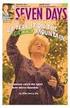 AvPrn.book Page 1 Thursday, January 27, 2000 9:08 AM +3 2IILFH-HW * 6HULHV Úvodní příručka AvPrn.book Page 2 Thursday, January 27, 2000 9:08 AM Copyright Hewlett-Packard Company 2000 Všechna práva vyhrazena.
AvPrn.book Page 1 Thursday, January 27, 2000 9:08 AM +3 2IILFH-HW * 6HULHV Úvodní příručka AvPrn.book Page 2 Thursday, January 27, 2000 9:08 AM Copyright Hewlett-Packard Company 2000 Všechna práva vyhrazena.
HP OfficeJet 4650 All-in-One series
 HP OfficeJet 4650 All-in-One series Obsah 1 Postup... 1 2 Začínáme... 2 Usnadnění... 2 Části tiskárny... 3 Ovládací panel a kontrolky stavu... 4 Základní informace o papíru... 6 Vkládání médií... 9 Vložení
HP OfficeJet 4650 All-in-One series Obsah 1 Postup... 1 2 Začínáme... 2 Usnadnění... 2 Části tiskárny... 3 Ovládací panel a kontrolky stavu... 4 Základní informace o papíru... 6 Vkládání médií... 9 Vložení
Provozní pokyny Průvodce Mopria
 Provozní pokyny Průvodce Mopria Pro bezpečné a správné použití si před použitím tohoto zařízení přečtěte "Bezpečnostní informace". OBSAH Úvod... 2 Význam symbolů... 2 Vyloučení odpovědnosti... 2 Přípravy...
Provozní pokyny Průvodce Mopria Pro bezpečné a správné použití si před použitím tohoto zařízení přečtěte "Bezpečnostní informace". OBSAH Úvod... 2 Význam symbolů... 2 Vyloučení odpovědnosti... 2 Přípravy...
Xerox WorkCentre 7220 / 7225 Ovládací panel
 Xerox WorkCentre 70 / 7 Ovládací panel Služby dostupné na vaší sestavě tiskárny se mohou lišit. Podrobnosti týkající se služeb a nastavení najdete v uživatelské příručce. ABC DEF Nabídky GHI PQRS 7 JKL
Xerox WorkCentre 70 / 7 Ovládací panel Služby dostupné na vaší sestavě tiskárny se mohou lišit. Podrobnosti týkající se služeb a nastavení najdete v uživatelské příručce. ABC DEF Nabídky GHI PQRS 7 JKL
Zálohování a obnova Uživatelská příručka
 Zálohování a obnova Uživatelská příručka Copyright 2007 Hewlett-Packard Development Company, L.P. Windows je ochranná známka Microsoft Corporation registrovaná v USA. Informace uvedené v této příručce
Zálohování a obnova Uživatelská příručka Copyright 2007 Hewlett-Packard Development Company, L.P. Windows je ochranná známka Microsoft Corporation registrovaná v USA. Informace uvedené v této příručce
Xerox WorkCentre 5845 / 5855 / 5865 / 5875 / 5890 Ovládací panel
 8 / 8 / 86 / 87 / 890 Ovládací panel Služby dostupné na vaší sestavě tiskárny se mohou lišit. Podrobnosti týkající se služeb a nastavení najdete v uživatelské příručce. ABC DEF Nabídky GHI PQRS 7 JKL TUV
8 / 8 / 86 / 87 / 890 Ovládací panel Služby dostupné na vaší sestavě tiskárny se mohou lišit. Podrobnosti týkající se služeb a nastavení najdete v uživatelské příručce. ABC DEF Nabídky GHI PQRS 7 JKL TUV
STRUČNÁ PŘÍRUČKA. Instalace ovladačů Nokia Connectivity Cable Drivers
 STRUČNÁ PŘÍRUČKA Instalace ovladačů Nokia Connectivity Cable Drivers Obsah 1. Úvod...1 2. Nutné podmínky...1 3. Instalace Ovladačů Nokia Connectivity Cable Drivers...2 3.1 Před začátkem instalace...2 3.2
STRUČNÁ PŘÍRUČKA Instalace ovladačů Nokia Connectivity Cable Drivers Obsah 1. Úvod...1 2. Nutné podmínky...1 3. Instalace Ovladačů Nokia Connectivity Cable Drivers...2 3.1 Před začátkem instalace...2 3.2
Karty externích médií
 Karty externích médií Číslo dokumentu: 430244-221 Leden 2007 Tato příručka popisuje použití karet externích médií. Obsah 1 Karty pro slot Digital Media (pouze u vybraných model ) Vložení digitální paměťové
Karty externích médií Číslo dokumentu: 430244-221 Leden 2007 Tato příručka popisuje použití karet externích médií. Obsah 1 Karty pro slot Digital Media (pouze u vybraných model ) Vložení digitální paměťové
STRUČNÁ PŘÍRUČKA. Instalace ovladačů Nokia Connectivity Cable Drivers
 STRUČNÁ PŘÍRUČKA Instalace ovladačů Nokia Connectivity Cable Drivers Obsah 1. Úvod...1 2. Nutné podmínky...1 3. Instalace Ovladačů Nokia Connectivity Cable Drivers...2 3.1 Před začátkem instalace...2 3.2
STRUČNÁ PŘÍRUČKA Instalace ovladačů Nokia Connectivity Cable Drivers Obsah 1. Úvod...1 2. Nutné podmínky...1 3. Instalace Ovladačů Nokia Connectivity Cable Drivers...2 3.1 Před začátkem instalace...2 3.2
Česky. Informace o bezpečnosti. UPOZORNĚNÍ: Neinstalujte tento produkt ani neprovádějte žádná zapojení kabelů (napájení atd.) za bouřky.
 Tato příručka popisuje následující oblasti: Informace o bezpečnosti na str. 17. Řešení problémů při instalaci na str. 17. Vyhledání dalších informací na str. 22. Informace o bezpečnosti Používejte výhradně
Tato příručka popisuje následující oblasti: Informace o bezpečnosti na str. 17. Řešení problémů při instalaci na str. 17. Vyhledání dalších informací na str. 22. Informace o bezpečnosti Používejte výhradně
5210n / 5310n Stručná příručka
 5210n / 5310n Stručná příručka 1 2 3 4 VÝSTRAHA: Před instalací a spuštěním tiskárny Dell je třeba se seznámit s bezpečnostními pokyny v Příručce majitele a řídit se jimi. 5 6 7 8 1 Volitelný výstupní
5210n / 5310n Stručná příručka 1 2 3 4 VÝSTRAHA: Před instalací a spuštěním tiskárny Dell je třeba se seznámit s bezpečnostními pokyny v Příručce majitele a řídit se jimi. 5 6 7 8 1 Volitelný výstupní
Dálkové ovládání HP Media remote control (pouze u vybraných modelů) Uživatelská příručka
 Dálkové ovládání HP Media remote control (pouze u vybraných modelů) Uživatelská příručka Copyright 2008 Hewlett-Packard Development Company, L.P. Windows a Windows Vista jsou registrované ochranné známky
Dálkové ovládání HP Media remote control (pouze u vybraných modelů) Uživatelská příručka Copyright 2008 Hewlett-Packard Development Company, L.P. Windows a Windows Vista jsou registrované ochranné známky
HP Deskjet 3050A J611 series
 HP Deskjet 3050A J611 series Obsah 1 Postup...3 2 Poznejte HP All-in-One Části tiskárny...5 Funkce ovládacího panelu...6 Nastavení bezdrátového připojení...6 Stavové kontrolky...7 Automatické vypnutí...8
HP Deskjet 3050A J611 series Obsah 1 Postup...3 2 Poznejte HP All-in-One Části tiskárny...5 Funkce ovládacího panelu...6 Nastavení bezdrátového připojení...6 Stavové kontrolky...7 Automatické vypnutí...8
COLOR LASERJET ENTERPRISE CM4540 MFP SERIES. Průvodce instalací softwaru
 COLOR LASERJET ENTERPRISE CM4540 MFP SERIES Průvodce instalací softwaru HP Color LaserJet Enterprise CM4540 MFP Series Průvodce instalací softwaru Autorská práva a licence 2010 Copyright Hewlett-Packard
COLOR LASERJET ENTERPRISE CM4540 MFP SERIES Průvodce instalací softwaru HP Color LaserJet Enterprise CM4540 MFP Series Průvodce instalací softwaru Autorská práva a licence 2010 Copyright Hewlett-Packard
Motorola Phone Tools. Začínáme
 Motorola Phone Tools Začínáme Obsah Minimální požadavky... 2 Před instalací aplikace Motorola Phone Tools... 3 Instalace aplikace Motorola Phone Tools... 4 Instalace a konfigurace mobilního zařízení...
Motorola Phone Tools Začínáme Obsah Minimální požadavky... 2 Před instalací aplikace Motorola Phone Tools... 3 Instalace aplikace Motorola Phone Tools... 4 Instalace a konfigurace mobilního zařízení...
1 Úvod. 1.1 Požadavky na systém. eština 1
 1 Úvod D kujeme vám za zakoupení této pokro ilé digitální videokamery. Tato uživatelská p íru ka vás nau í maximáln využívat možnosti této digitální videokamery. 1.1 Požadavky na systém P ed p ipojením
1 Úvod D kujeme vám za zakoupení této pokro ilé digitální videokamery. Tato uživatelská p íru ka vás nau í maximáln využívat možnosti této digitální videokamery. 1.1 Požadavky na systém P ed p ipojením
Stručný Průvodce (Čeština)
 Stručný Průvodce (Čeština) INSTALACE A NASTAVENÍ SKENERU Postupujte krok po kroku podle postupu popsaného níže, aby se USB skener nainstaloval správně. Krok 1. Připojení skeneru k počítači 1. Připojte
Stručný Průvodce (Čeština) INSTALACE A NASTAVENÍ SKENERU Postupujte krok po kroku podle postupu popsaného níže, aby se USB skener nainstaloval správně. Krok 1. Připojení skeneru k počítači 1. Připojte
Firmware Ver.1.10 pro fotoaparát DiMAGE X1
 www.konicaminolta.com www.konicaminoltasupport.com Firmware Ver.1.10 pro fotoaparát DiMAGE X1 Tato příručka popisuje instalaci firmwaru verze 1.10 pro fotoaparát DiMAGE X1 (firmware je software používaný
www.konicaminolta.com www.konicaminoltasupport.com Firmware Ver.1.10 pro fotoaparát DiMAGE X1 Tato příručka popisuje instalaci firmwaru verze 1.10 pro fotoaparát DiMAGE X1 (firmware je software používaný
Karty externích médií
 Karty externích médií Číslo dokumentu: 405763-221 Kv ten 2006 Tato příručka popisuje použití karet externích médií. Obsah 1 Karty pro slot Digital Media Vložení digitální paměťové karty...................
Karty externích médií Číslo dokumentu: 405763-221 Kv ten 2006 Tato příručka popisuje použití karet externích médií. Obsah 1 Karty pro slot Digital Media Vložení digitální paměťové karty...................
HP Photosmart D5100 series. Uživatelská příručka
 HP Photosmart D5100 series Uživatelská příručka Autorská práva a ochranné známky 2006 Hewlett-Packard Development Company, L.P. Informace obsažené v tomto dokumentu mohou být změněny bez předchozího upozornění.
HP Photosmart D5100 series Uživatelská příručka Autorská práva a ochranné známky 2006 Hewlett-Packard Development Company, L.P. Informace obsažené v tomto dokumentu mohou být změněny bez předchozího upozornění.
Tablet. Rychlý průvodce instalací
 Tablet CZ Rychlý průvodce instalací Windows Vista, Vista x64, XP, XP x64, 2000 Macintosh OS X v10.3.9. nebo vyšší Důležité: pro plné využití všech funkcí pera a tabletu je NUTNÁ instalace ovládacího programu
Tablet CZ Rychlý průvodce instalací Windows Vista, Vista x64, XP, XP x64, 2000 Macintosh OS X v10.3.9. nebo vyšší Důležité: pro plné využití všech funkcí pera a tabletu je NUTNÁ instalace ovládacího programu
Aktualizace softwaru Uživatelská příručka
 Aktualizace softwaru Uživatelská příručka Copyright 2007 Hewlett-Packard Development Company, L.P. Windows je ochranná známka Microsoft Corporation registrovaná v USA. Informace uvedené v této příručce
Aktualizace softwaru Uživatelská příručka Copyright 2007 Hewlett-Packard Development Company, L.P. Windows je ochranná známka Microsoft Corporation registrovaná v USA. Informace uvedené v této příručce
HP Photosmart C5100 All-in-One series
 HP Photosmart C5100 All-in-One series HP Photosmart C5100 All-in-One series Základní příručka 2006 Hewlett-Packard Development Company, L.P. Adobe a Acrobat Logo jsou ochranné známky společnosti Adobe
HP Photosmart C5100 All-in-One series HP Photosmart C5100 All-in-One series Základní příručka 2006 Hewlett-Packard Development Company, L.P. Adobe a Acrobat Logo jsou ochranné známky společnosti Adobe
Xerox ColorQube 9301 / 9302 / 9303 Ovládací panel
 Xerox ColorQube 90 / 90 / 90 Ovládací panel Služby dostupné na vaší sestavě tiskárny se mohou lišit. Podrobnosti týkající se služeb a nastavení najdete v uživatelské příručce.? Nabídky GHI PRS ABC JKL
Xerox ColorQube 90 / 90 / 90 Ovládací panel Služby dostupné na vaší sestavě tiskárny se mohou lišit. Podrobnosti týkající se služeb a nastavení najdete v uživatelské příručce.? Nabídky GHI PRS ABC JKL
Nástroj Setup. Uživatelská příručka
 Nástroj Setup Uživatelská příručka Copyright 2007 Hewlett-Packard Development Company, L.P. Windows je registrovaná ochranná známka Microsoft Corporation v USA. Informace uvedené v této příručce se mohou
Nástroj Setup Uživatelská příručka Copyright 2007 Hewlett-Packard Development Company, L.P. Windows je registrovaná ochranná známka Microsoft Corporation v USA. Informace uvedené v této příručce se mohou
Jak spustit program P-touch Editor
 Jak spustit program P-touch Editor Verze 0 CZE Úvod Důležité upozornění Obsah tohoto dokumentu a technické parametry tohoto produktu se mohou bez upozornění změnit. Společnost Brother si vyhrazuje právo
Jak spustit program P-touch Editor Verze 0 CZE Úvod Důležité upozornění Obsah tohoto dokumentu a technické parametry tohoto produktu se mohou bez upozornění změnit. Společnost Brother si vyhrazuje právo
LASERJET PRO M1530 MFP SERIES. Stručná referenční příručka
 LASERJET PRO M1530 MFP SERIES Stručná referenční příručka Tisk na zvláštní papír, štítky a průhledné fólie 1. V nabídce Soubor používaného programu klikněte na položku Tisk. 2. Vyberte produkt a pak klikněte
LASERJET PRO M1530 MFP SERIES Stručná referenční příručka Tisk na zvláštní papír, štítky a průhledné fólie 1. V nabídce Soubor používaného programu klikněte na položku Tisk. 2. Vyberte produkt a pak klikněte
Karty externích médií Uživatelská příručka
 Karty externích médií Uživatelská příručka Copyright 2009 Hewlett-Packard Development Company, L.P. Java je ochranná známka Sun Microsystems USA, Inc. Logo SD je ochranná známka svého vlastníka. Důležité
Karty externích médií Uživatelská příručka Copyright 2009 Hewlett-Packard Development Company, L.P. Java je ochranná známka Sun Microsystems USA, Inc. Logo SD je ochranná známka svého vlastníka. Důležité
HP Deskjet 3510 e-all-in-one series
 HP Deskjet 3510 e-all-in-one series Obsah 1 Postup...3 2 Poznejte zařízení HP Deskjet 3510 series Části tiskárny...5 Funkce ovládacího panelu...6 Nastavení bezdrátového připojení...6 Stavové kontrolky...7
HP Deskjet 3510 e-all-in-one series Obsah 1 Postup...3 2 Poznejte zařízení HP Deskjet 3510 series Části tiskárny...5 Funkce ovládacího panelu...6 Nastavení bezdrátového připojení...6 Stavové kontrolky...7
QL-500 QL-560 QL-570 QL-650TD QL-1050
 QL-500 QL-560 QL-570 QL-650TD QL-1050 Příručka pro instalaci programů Čeština Verze A Úvod Charakteristika P-touch Editor Ovladač tiskárny Usnadňuje vytváření široké škály vlastních štítků v různých návrzích
QL-500 QL-560 QL-570 QL-650TD QL-1050 Příručka pro instalaci programů Čeština Verze A Úvod Charakteristika P-touch Editor Ovladač tiskárny Usnadňuje vytváření široké škály vlastních štítků v různých návrzích
HP DeskJet 3630 All-in-One series
 HP DeskJet 3630 All-in-One series Obsah 1 Nápověda HP DeskJet 3630 series... 1 2 Začínáme... 3 Části tiskárny... 4 Funkce ovládacího panelu... 5 Stavy kontrolek ovládacího panelu a ikon na displeji...
HP DeskJet 3630 All-in-One series Obsah 1 Nápověda HP DeskJet 3630 series... 1 2 Začínáme... 3 Části tiskárny... 4 Funkce ovládacího panelu... 5 Stavy kontrolek ovládacího panelu a ikon na displeji...
LASERJET PRO 400. Uživatelská příručka M401
 LASERJET PRO 400 Uživatelská příručka M401 Řada Tiskárna HP LaserJet Pro 400 M401 Uživatelská příručka Autorská práva a licence 2014 Copyright Hewlett-Packard Development Company, L.P. Reprodukce, úpravy
LASERJET PRO 400 Uživatelská příručka M401 Řada Tiskárna HP LaserJet Pro 400 M401 Uživatelská příručka Autorská práva a licence 2014 Copyright Hewlett-Packard Development Company, L.P. Reprodukce, úpravy
1 Informace o kameře Česky
 WC NX Ultra Cz.fm Page 72 Friday, September 5, 2003 8:42 AM 1 Informace o kameře Česky Pohled zepředu Pohled zboku 1 2 3 4 1. Spoušt Stisknutím tohoto tlačítka spustíte aplikaci PC-CAM Center nebo pořídíte
WC NX Ultra Cz.fm Page 72 Friday, September 5, 2003 8:42 AM 1 Informace o kameře Česky Pohled zepředu Pohled zboku 1 2 3 4 1. Spoušt Stisknutím tohoto tlačítka spustíte aplikaci PC-CAM Center nebo pořídíte
Zálohování a obnova Uživatelská příručka
 Zálohování a obnova Uživatelská příručka Copyright 2008 Hewlett-Packard Development Company, L.P. Windows je ochranná známka Microsoft Corporation registrovaná v USA. Informace uvedené v této příručce
Zálohování a obnova Uživatelská příručka Copyright 2008 Hewlett-Packard Development Company, L.P. Windows je ochranná známka Microsoft Corporation registrovaná v USA. Informace uvedené v této příručce
HP Deskjet 2510 All-in-One series
 HP Deskjet 2510 All-in-One series Obsah 1 Postup...3 2 Poznejte HP Deskjet 2510 Části tiskárny...5 Funkce ovládacího panelu...6 Stavové kontrolky...6 Obsah 3 Tisk Tisk dokumentů...9 Tisk fotografií...10
HP Deskjet 2510 All-in-One series Obsah 1 Postup...3 2 Poznejte HP Deskjet 2510 Části tiskárny...5 Funkce ovládacího panelu...6 Stavové kontrolky...6 Obsah 3 Tisk Tisk dokumentů...9 Tisk fotografií...10
uživatelská p íručka výrobky hp LaserJet ady 1200
 uživatelská p íručka výrobky hp LaserJet ady 1200 HP LaserJet řady 1200 Tiskárna a výrobky Print Copy Scan Uživatelská příručka Copyright Hewlett-Packard Company 2001 Všechna práva vyhrazena. Reprodukce,úpravy
uživatelská p íručka výrobky hp LaserJet ady 1200 HP LaserJet řady 1200 Tiskárna a výrobky Print Copy Scan Uživatelská příručka Copyright Hewlett-Packard Company 2001 Všechna práva vyhrazena. Reprodukce,úpravy
rozlišení obrazovky 1024 x 768 pixelů operační systém Windows 2000, Windows XP, Windows Vista 1 volný sériový port (volitelný) přístup na internet
 1. Úvod Tato příručka obsahuje všechny informace, které budete potřebovat k práci s programem OmegaDirect. Pomocí příkladů bude v této příručce vysvětleno: zadání objednávky, správa a evidence objednávek,
1. Úvod Tato příručka obsahuje všechny informace, které budete potřebovat k práci s programem OmegaDirect. Pomocí příkladů bude v této příručce vysvětleno: zadání objednávky, správa a evidence objednávek,
STRUČNÝ PRŮVODCE (ČEŠTINA) OBSAH BALENÍ
 STRUČNÝ PRŮVODCE (ČEŠTINA) OBSAH BALENÍ 1. Skener 2. USB kabel 3. Síťový adaptér 4. Skener Uživatelská příručka 5. Stručný průvodce 6. Instalační CD-ROM 7. Kalibrační list 8. Informační nálepka 9. Posuvný
STRUČNÝ PRŮVODCE (ČEŠTINA) OBSAH BALENÍ 1. Skener 2. USB kabel 3. Síťový adaptér 4. Skener Uživatelská příručka 5. Stručný průvodce 6. Instalační CD-ROM 7. Kalibrační list 8. Informační nálepka 9. Posuvný
Jak stroj používat. Přehledný návod 1/5
 Jak stroj používat Přehledný návod 1/5 PODPORA Potřebuji poradit s ovládáním stroje Jak systém používat panel Zobrazení Přepínač režimu Nápovědy zvětšeného zobrazení Přihlášení/odhlášení Přerušení kopírovací
Jak stroj používat Přehledný návod 1/5 PODPORA Potřebuji poradit s ovládáním stroje Jak systém používat panel Zobrazení Přepínač režimu Nápovědy zvětšeného zobrazení Přihlášení/odhlášení Přerušení kopírovací
HP Scanjet řady G4000. Uživatelská příručka
 HP Scanjet řady G4000 Uživatelská příručka Obsah 1 Práce se skenerem...2 Kde získat další informace...2 Usnadnění práce...2 Použití programu HP Photosmart...3 Čelní panel a příslušenství...4 Přehled skenování...4
HP Scanjet řady G4000 Uživatelská příručka Obsah 1 Práce se skenerem...2 Kde získat další informace...2 Usnadnění práce...2 Použití programu HP Photosmart...3 Čelní panel a příslušenství...4 Přehled skenování...4
Uživatelská příručka pro tiskárnu 2600 Series
 Uživatelská příručka pro tiskárnu 2600 Series Leden 2009 www.lexmark.com Typ(y) přístroje: 4433, 4445 Model(y): Různé, xxx, kde x je libovolný alfanumerický znak Obsah Informace o bezpečnosti...5 Úvod...6
Uživatelská příručka pro tiskárnu 2600 Series Leden 2009 www.lexmark.com Typ(y) přístroje: 4433, 4445 Model(y): Různé, xxx, kde x je libovolný alfanumerický znak Obsah Informace o bezpečnosti...5 Úvod...6
Externí za ízení. Číslo dokumentu: Tato příručka popisuje použití volitelných externích zařízení. Kv ten 2006
 Externí za ízení Číslo dokumentu: 405762-221 Kv ten 2006 Tato příručka popisuje použití volitelných externích zařízení. Obsah 1 Použití za ízení USB Připojení zařízení USB........................... 1
Externí za ízení Číslo dokumentu: 405762-221 Kv ten 2006 Tato příručka popisuje použití volitelných externích zařízení. Obsah 1 Použití za ízení USB Připojení zařízení USB........................... 1
BRICSCAD V15. Licencování
 BRICSCAD V15 Licencování Protea spol. s r.o. Makovského 1339/16 236 00 Praha 6 - Řepy tel.: 235 316 232, 235 316 237 fax: 235 316 038 e-mail: obchod@protea.cz web: www.protea.cz Copyright Protea spol.
BRICSCAD V15 Licencování Protea spol. s r.o. Makovského 1339/16 236 00 Praha 6 - Řepy tel.: 235 316 232, 235 316 237 fax: 235 316 038 e-mail: obchod@protea.cz web: www.protea.cz Copyright Protea spol.
Externí za ízení. Číslo dokumentu: Tato příručka popisuje použití volitelných externích zařízení. Leden 2007
 Externí za ízení Číslo dokumentu: 430221-221 Leden 2007 Tato příručka popisuje použití volitelných externích zařízení. Obsah 1 Použití za ízení USB Připojení zařízení USB........................... 1 2
Externí za ízení Číslo dokumentu: 430221-221 Leden 2007 Tato příručka popisuje použití volitelných externích zařízení. Obsah 1 Použití za ízení USB Připojení zařízení USB........................... 1 2
Externí zařízení. Uživatelská příručka
 Externí zařízení Uživatelská příručka Copyright 2007 Hewlett-Packard Development Company, L.P. Windows je v USA registrovaná ochranná známka společnosti Microsoft Corporation. Informace obsažené v tomto
Externí zařízení Uživatelská příručka Copyright 2007 Hewlett-Packard Development Company, L.P. Windows je v USA registrovaná ochranná známka společnosti Microsoft Corporation. Informace obsažené v tomto
Od instalace po tisk. Z45 Color Jetprinter. Od instalace po tisk. Leden 2002. www.lexmark.com
 Od instalace po tisk Z45 Color Jetprinter Od instalace po tisk Leden 2002 www.lexmark.com Informace o bezpečnosti Používejte výhradně napájecí zdroj společnosti Lexmark dodávaný s tímto produktem nebo
Od instalace po tisk Z45 Color Jetprinter Od instalace po tisk Leden 2002 www.lexmark.com Informace o bezpečnosti Používejte výhradně napájecí zdroj společnosti Lexmark dodávaný s tímto produktem nebo
VÝSTRAHA NEBEZPEČÍ ÚRAZU:
 Stránka 1 z 19 Zakládání do zásobníku na 250 nebo 550 listů VÝSTRAHA NEBEZPEČÍ ÚRAZU: Chcete-li snížit riziko nestability zařízení, vkládejte papír do jednotlivých zásobníků samostatně. Všechny ostatní
Stránka 1 z 19 Zakládání do zásobníku na 250 nebo 550 listů VÝSTRAHA NEBEZPEČÍ ÚRAZU: Chcete-li snížit riziko nestability zařízení, vkládejte papír do jednotlivých zásobníků samostatně. Všechny ostatní
Aktualizace softwaru Uživatelská příručka
 Aktualizace softwaru Uživatelská příručka Copyright 2008, 2009 Hewlett-Packard Development Company, L.P. Windows je registrovaná ochranná známka společnosti Microsoft Corporation v USA. Informace uvedené
Aktualizace softwaru Uživatelská příručka Copyright 2008, 2009 Hewlett-Packard Development Company, L.P. Windows je registrovaná ochranná známka společnosti Microsoft Corporation v USA. Informace uvedené
UŽIVATELSKÁ PŘÍRUČKA WEBOVÉ KAMERY HP
 UŽIVATELSKÁ PŘÍRUČKA WEBOVÉ KAMERY HP Copyright 2012 Hewlett-Packard Development Company, L.P. Microsoft, Windows a Windows Vista jsou v USA registrované ochranné známky společnosti Microsoft Corporation.
UŽIVATELSKÁ PŘÍRUČKA WEBOVÉ KAMERY HP Copyright 2012 Hewlett-Packard Development Company, L.P. Microsoft, Windows a Windows Vista jsou v USA registrované ochranné známky společnosti Microsoft Corporation.
hp photosmart 7200 series referenční p íručka
 hp photosmart 7200 series referenční p íručka Obsah 1 Úvod........................................ 1 Další informace.................................. 1 Obsah balení....................................
hp photosmart 7200 series referenční p íručka Obsah 1 Úvod........................................ 1 Další informace.................................. 1 Obsah balení....................................
Karty PC Card. Číslo dokumentu: Tato příručka popisuje použití karet PC Card v počítači. Leden 2007
 Karty PC Card Číslo dokumentu: 419433-221 Leden 2007 Tato příručka popisuje použití karet PC Card v počítači. Obsah 1 Konfigurace karty PC Card 2 Vložení karty PC Card 3 Ukončení činnosti a vyjmutí karty
Karty PC Card Číslo dokumentu: 419433-221 Leden 2007 Tato příručka popisuje použití karet PC Card v počítači. Obsah 1 Konfigurace karty PC Card 2 Vložení karty PC Card 3 Ukončení činnosti a vyjmutí karty
Aplikace Capture Pro. Referenční příručka. A-61640_cs
 Aplikace Capture Pro Referenční příručka A-61640_cs Začínáme s aplikací Kodak Capture Pro Tato příručka obsahuje jednoduché postupy pro rychlé zahájení práce, včetně instalace a spuštění aplikace Kodak
Aplikace Capture Pro Referenční příručka A-61640_cs Začínáme s aplikací Kodak Capture Pro Tato příručka obsahuje jednoduché postupy pro rychlé zahájení práce, včetně instalace a spuštění aplikace Kodak
